Page 1

Betjeningsvejledning
til avancerede funktioner
Digitalkamera
Model nr. DMC-S3
DMC-S1
Gennemlæs venligst disse vejledninger omhyggeligt inden brug.
VQT3E58
Page 2

Indhold
Inden brug
Inden brug .............................................. 4
Standardtilbehør .................................... 6
Delenes navne .......................................7
Markørknap ...................................................7
Forberedelse
Opladning af batteriet ...........................8
Retningslinjer for antallet af optagbare
billeder og anvendelsestid .............................9
Sådan isættes og fjernes kortet
(ekstraudstyr)/batteriet ....................... 11
Anvendelse af DC-koblingen
(ekstraudstyr) i stedet for batteriet ..............13
Billedlagringsdestination
(kort og indbygget hukommelse) .................14
Tilbageværende batterieffekt og
hukommelseskapacitet ................................15
Retningslinjer for optagekapacitet
(billeder/optagetid) ......................................15
Indstilling af uret .................................. 16
Basale betjeninger
Fotografering med automatiske
indstillinger
[Intelligent auto] tilstand ..................... 18
Fotografering med zoom ....................20
Optagelse af filmsekvenser
[Film] tilstand ....................................... 21
Sådan ser du dine billeder
[Afspil normal] ..................................... 22
Sådan ser du filmsekvenser ........................23
Visning som en liste
(Multi-afspilning/Kalender-afspilning)
Sletning af billeder ..............................25
For at slette flere (op til 50) eller alle billeder
Indstilling af menuen ........................... 26
Anvendelse af menuen [Indstilling] ... 28
[Indstil ur] .....................................................28
[Verdenstid] .................................................28
[Bip] .............................................................28
[Volume] ......................................................28
[Fokus ikon] .................................................28
[Auto sluk] ...................................................28
[Autovisning] ................................................29
[Nulstil] ........................................................29
[Udgang] ......................................................29
[Roter bill.] ...................................................30
[Version disp.] ..............................................30
[Formater] ....................................................30
[Sprog] .........................................................31
[Demo funktion] ...........................................31
... 24
...25
Optagelse
Fotografering med dine egne
indstillinger
[Normalt billede] tilstand ....................32
Indstilling af fokus ............................... 33
Skift af optageinformationsdisplay .... 34
Fotografering med selv-udløser ......... 35
Fotografering med blitz ....................... 36
Sådan tager man billeder med
eksponeringskompensation ............... 38
Fotografering i overensstemmelse
med scenen [Scenefunktion].............. 39
[Portræt] ......................................................40
[Udglat hud] .................................................40
[Selvportræt] ................................................40
[Landskab] ...................................................40
[Panorama assist] .......................................41
[Sport] ..........................................................41
[Natportræt] .................................................42
[Natlandskab] ..............................................42
[Mad] ...........................................................42
[Fest] ...........................................................42
[Baby] ..........................................................43
[Solnedgang] ...............................................43
[Høj følsomh.] ..............................................43
[Fyrværkeri] .................................................44
[Strand] ........................................................44
[Sne] ............................................................44
Nyttige egenskaber til rejsen
[Verdenstid] .......................................... 45
Anvendelse af menuen [Optag] .......... 46
[Billedstr.] .....................................................46
[Optage kval.] .............................................47
[Følsomhed] ................................................47
[Hvidbalance] ..............................................48
[AF-funktion] ................................................49
[Digital zoom] ..............................................50
[Burst] ..........................................................50
[Farvefunkt.] ................................................51
[AF-hj. lampe] ..............................................51
[Fjern rød-øje] (kun DMC-S3) .....................51
[Stabilisering] ...............................................52
[Datostemp.] ................................................52
[Indstil ur] .....................................................52
Afspilning/Redigering
Forskellige afspilningsmetoder
(Afspilningstilstand) ............................ 53
[Slideshow] ..................................................54
[Filtreret visning] ..........................................55
[Kalender] ....................................................55
Anvendelse af menuen [Afspilning]
[Indstil upload] .............................................56
[Tilpas] .........................................................58
[Foretrukne] .................................................60
[Beskyt] .......................................................61
[Kopier] ........................................................62
... 56
Tilslutning til andre apparater
Anvendelse med computer................. 63
Anvendelse af “PHOTOfunSTUDIO” til
kopiering af billeder til din computer ............65
Upload af billeder til foto-sharing websteder
...65
Udskrivning .......................................... 66
Udskrivning af flere billeder .........................67
Udskriv med dato ........................................ 67
Udførelse af udskrivningsindstillinger på
kameraet .....................................................68
Visning på en fjernsynsskærm ..........69
Andet
Liste over visning på LCD-skærmen
Meddelelser .......................................... 72
Spørgsmål & svar Fejlfinding ............. 74
Forsigtighedsregler og
bemærkninger for brugen ................... 80
... 70
2 VQT3E58 VQT3E58 3
Page 3

Inden brug
■
Håndtering af kameraet
Udsæt ikke kameraet for ekstrem vibration, magt eller
tryk.
Undgå at anvende kameraet under følgende forhold,
●
som kan beskadige objektivet, LCD-skærmen eller
kamerahuset. Dette kan også bevirke, at kameraet ikke
fungerer korrekt og at optagelse forhindres.
• Tab af eller stød til kameraet mod en hård overflade
• Anbringelse af kameraet i bukselommen, når man sidder
ned, eller hvis man presser det ned i en fuld taske.
• Anbringelse af tilbehørsdele på kamerastroppen.
• Ekstremt tryk på objektivet eller LCD-skærmen.
Kameraet er hverken støvtæt, stænkfast eller vandtæt.
Undgå at anvende kameraet på steder, hvor der er meget
støv eller sand, eller hvor vand kan komme i kontakt
med kameraet.
Undgå at anvende kameraet under følgende forhold, som
●
udgør en risiko for at sand, vand eller fremmedlegemer
kan komme ind i kameraet gennem objektivet eller
åbningerne omkring knapperne. Vær særlig forsigtig, da
disse forhold kan beskadige kameraet og fordi en sådan
beskadigelse måske ikke kan repareres.
• På steder med meget støv eller sand.
• I regn eller ved kysten, hvor kameraet kan blive udsat
for vand.
■
Kondens (dug på objektivet)
Kondens kan opstå, hvis kameraet udsættes for en
●
pludselig ændring i temperaturen og luftfugtigheden.
Undgå disse forhold, som kan gøre objektivet snavset,
danne mug eller beskadige kameraet.
Skulle der alligevel opstå kondens, skal man slukke for
●
kameraet og vente i omkring to timer, inden man bruger
det igen. Så snart kameraet har vænnet sig til den
omgivende temperatur, vil tilduggede objektiver klare op
på naturlig vis.
■
Tag altid et testbillede først
Inden vigtige begivenheder, hvor du vil anvende kameraet (f.eks. ved bryllupper), skal du
altid tage et testbillede for at sikre dig, at billeder og lyd optages korrekt.
■
Ingen kompensation for mistede billeder
Vi kan ikke yde kompensation for mistede billeder, hvis tekniske problemer med kameraet
eller kortet forhindrer optagelse.
■
Overhold nøje copyrightlovene
Uautoriseret brug af optagelser, som indeholder arbejder med copyright til andre formål
end personlig anvendelse, er forbudt i henhold til copyrightlovene. Optagelse af et vist
materiale kan være begrænset, selv om formålet er personlig brug.
■
Se også “Forsigtighedsregler og bemærkninger for brugen” (→80)
4 VQT3E58 VQT3E58 5
Page 4

Delenes navneStandardtilbehør
Markørknap
Øsken til håndstrop
Bekræft, at alle ekstraudstyrsdelene er inkluderet, inden du tager kameraet i brug.
Ekstraudstyrsdelene og deres form varierer, afhængigt af det land eller område, hvor
●
kameraet er købt.
Angående ekstraudstyret henvises til betjeningsvejledning til basale funktioner.
Batterienhed er angivet som “batterienhed” eller “batteri” i teksten.
●
Batterioplader er angivet som “batterioplader” eller “oplader” i teksten.
●
Bortskaf venligst alle emballagematerialer forskriftsmæssigt.
●
Opbevar små dele på et sikkert sted, hvor de er utilgængelige for børn.
●
■
Ekstraudstyr
• Hukommelseskort og AV-kabel er ekstraudstyr. Du kan optage eller afspille billeder
fra den indbyggede hukommelse, når du ikke anvender et kort.
• Rådfør dig med forhandleren eller nærmeste servicecenter, hvis det medfølgende
ekstraudstyr er bortkommet. (Ekstraudstyr kan købes separat.)
Lukkerknap (→18)
Tænd/sluk-knap (→16)
Blitz (→36)
Objektivcylinde
Objektiv (→4)
Mikrofon (→21)
Indikator for selvudløser (→35)/
AF-hjælpelampe (→51)
LCD-skærm (→70)
[MODE]-knap (→32, 53)
Markørknap
Afspilningsknap (→22)
/ ] (Slette/Retur) knap
[
(→25)
[MENU/SET]
(menu display/indstil) (→26)
Zoom-knap (→20)
[AV OUT/DIGITAL]-stik
(→63, 66, 69)
Terminaldæksel
Højttaler
DC-koblingsdæksel
(→13)
Kort/batteriluge
Stativgevind
• Sørg for, at det trebenede
stativ står stabilt.
Vi anbefaler, at du
anvender den medfølgende
håndstrop, således at du
undgår at tabe kameraet.
Markør-op knap (▲)
• Eksponeringskompensation (→38)
(→11)
Venstre markørknap (◄)
• Selvudløser (→35)
Højre markørknap (►)
• Blitz (→36)
Markør-ned knap (▼)
• Ændring af informationsdisplayet
(→34)
I denne betjeningsvejledning er den knap, der anvendes, skyggelagt eller angivet med ▲▼◄►.
●
Illustrationerne og skærmene i denne betjeningsvejledning kan afvige fra det faktiske produkt.
●
Nogle stativer med tre ben eller ét ben, og nogle måder at holde kameraet på, kan
●
blokere højttaleren, hvilket vil gøre det vanskeligt at høre biptonen etc.
6 VQT3E58 VQT3E58 7
Page 5

Opladning af batteriet
Opladelys ([CHARGE])
Til:
Opladning er i gang (ca.
115 min. hvis fuldt afladet)∗
∗
Opladetiden er ca.
120 min. for batteriet
(ekstraudstyr).
Fra: Opladning er færdig
Hvis lyset blinker:
• Opladning kan tage
længere tid end normalt,
hvis temperaturen er for høj
eller for lav (opladningen vil
muligvis ikke blive fuldført).
• Batteri/oplader-stikket er
snavset. Rengør med en tør
klud.
Oplad altid batteriet, inden det tages i brug for første gang! (sælges ikke foropladet)
■
Om batterier, som kan anvendes med dette kamera
Det medfølgende batteri eller dedikerede batterier (ekstraudstyr) kan anvendes med
dette kamera.
Angående tilbehørsnummeret for de batterier (ekstraudstyr), der kan fås i dit område,
henvises til Betjeningsvejledning til basale funktioner.
Det er kommet for dagens lys, at falske batterienheder, som ligner det
ægte produkt meget, er kommet i handelen visse steder. Nogle af disse
batterienheder er ikke udstyret med tilstrækkelig intern beskyttelse til at
opfylde betingelserne i de relevante sikkerhedsstandarder. Der er risiko
for, at disse batterienheder kan føre til brand eller eksplosion. Vær venligst
opmærksom på, at vi ikke kan holdes ansvarlige for ulykker eller fejl, som
er et resultat af anvendelse af uautoriserede batterienheder. For at sikre, at
sikkerhedsmæssigt forsvarlige produkter anvendes, anbefaler vi, at der kun
anvendes ægte Panasonic batterienheder.
• Anvend den til formålet beregnede oplader og batteri.
Sæt batteriterminalerne i og monter
batteriet på opladeren
Retningslinjer for antallet af optagbare billeder og anvendelsestid
Antallet af optagbare billeder eller disponibel anvendelsestid kan variere, afhængigt af
omgivelserne og brugsforholdene. Skikkelser kan blive reduceret, hvis blitz, zoom eller
andre funktioner anvendes hyppigt, eller i et koldere klima.
Medfølgende batteri Batteri (ekstraudstyr)
Kapacitet 660 mAh 680 mAh
Antal optagebare billeder
Optagetid
1
∗
DMC-S3
Optageforhold efter CIPA-standard
●
2
∗
DMC-S1
• CIPA er et akronym for [Camera & Imaging Products Association].
• [Normalt billede] tilstand
• Temperatur: 23 °C /Luftfugtighed: 50 %RH, når LCD-skærmen er tændt.
• Anvendelse af et Panasonic SD-hukommelseskort (32 MB.)
• Anvendelse af det medfølgende batteri.
• Start af optagelse 30. sekunder efter at der er tændt for kameraet. (Når den optiske
billedstabiliseringsfunktion er sat til [ON].)
Ca. 250
Ca. 125
1
2
∗
∗
/240
billeder Ca. 255
1
2
∗
∗
/120
min. Ca. 127
1
2
∗
∗
/245
billeder
1
2
∗
∗
/122
min.
• Optagelse en gang hvert 30 sekund med fuld blitz for hvert sekunds optagelse.
• Udfør en zoom-operation for hver optagelse (W ende → T ende, eller T ende → W
ende)
Slut opladeren til en stikkontakt i
væggen
Stik-ind type
●
Batteri
(model-specifik)
Indtagstype
●
• Slukning af kameraet for hver 10 optagelser og vente med at bruge det, indtil
batteriets temperatur er mindsket.
Antal reduceres, hvis intervaller er længere – f.eks. til omkring en fjerdedel for
2-minutters intervaller under ovenstående forhold.
Medfølgende batteri Batteri (ekstraudstyr)
Afspilningstid Ca. 200 min. Ca. 205 min.
Oplader
(model-specifik)
Tag batteriet af, når opladningen er
færdig
8 VQT3E58 VQT3E58 9
• Netledningen passer
ikke præcist i ACindgangsterminalen. Der vil
være et mellemrum
Page 6

Opladning af batteriet
Den tid, der kræves til opladning, varierer, afhængigt af forholdene for
●
batterianvendelsen. Opladningen tager længere tid ved høje eller lave temperaturer og
hvis batteriet ikke har været brugt i et stykke tid.
Batteriet vil være varmt under opladning og i et stykke tid derefter.
●
Batteriet vil blive udtjent, hvis det ikke anvendes i et længere tidsrum, selv efter at det
●
er blevet opladet.
Oplad batteriet med opladeren inden døre (10 °C - 30 °C).
●
Efterlad ikke nogen ting af metal (som f.eks. clips) i nærheden af netstikkets
●
kontaktområder.
Hvis dette gøres, kan det medføre brand og/eller elektriske stød som et resultat af
kortslutning eller den frembragte varme.
Hyppig opladning af et batteri kan ikke anbefales.
●
(Hvis batteriet oplades hyppigt, reduceres den maksimale brugstid, hvilket kan bevirke,
at batteriet udvider sig.)
Undlad at skille opladeren ad eller foretage ændringer af den.
●
Hvis batterieffekten reduceres betydeligt, betyder det, at batteriet er ved at være
●
udtjent. Køb venligst et nyt batteri.
Batteriopladeren er i standby-tilstand, når kameraet strømforsynes fra lysnettet.
●
Det primære kredsløb er altid “live”, så længe batteriopladeren er sluttet til en
stikkontakt i væggen.
Ved opladning
●
• Fjern al snavs på opladerens og batteriets apparatstikforbindelser med en tør klud.
• Holdes mindst 1 m borte fra AM-radioer (kan medføre radiointerferens).
• Der kan komme støj inde fra opladeren, men det er normalt.
• Tag opladeren ud af hovedstikket, når opladningen er færdig (op til 0,1 W forbruges,
hvis den efterlades).
Anvend ikke et batteri, der er beskadiget eller har buler (specielt stikkene) f.eks. ved at
●
det er blevet tabt (kan føre til fejl).
(Fortsat)
Sådan isættes og fjernes kortet (ekstraudstyr)/batteriet
Sluk for kameraet og skyd
kort/batteridækslet ud ( ),
inden du åbner dækslet
) som vist på illustrationen
(
Sæt batteriet og kortet i og
sørg for, at de vender rigtigt
• Batteri: Sæt det hele vejen ind,
indtil en låselyd høres,
og kontroller at armen er
fastgjort over batteriet.
• Kort: Sæt det hele vejen ind, indtil
det klikker.
Arm
Rør ikke ved
stikket
Opladet batteri (kontroller retningen)
Kort ( kontroller retningen:
terminaler skal vende mod LCD)
Luk kort/batteridækslet og
skyd døren ind, indtil en
lukkelyd høres
10 VQT3E58 VQT3E58 11
Page 7

Sådan isættes og fjernes kortet
(ekstraudstyr)/batteriet
■
Udtagning
• Batteriet tages ud:
ved at man flytter armen i pilens retning.
Arm
(Fortsat)
• Kortet tages ud:
ved at man trykker ned på midten.
Anvendelse af DC-koblingen (ekstraudstyr) i stedet for batteriet
Ved at anvende lysnetadapteren (ekstraudstyr) og DC-koblingen (ekstraudstyr), kan
du optage og afspille uden at skulle bekymre dig om den tilbageværende batterieffekt.
Anskaf lysnetadapteren og DC-koblingen som et sæt. De kan ikke anvendes individuelt
med dette kamera.
Sæt DC-koblingen ind i
stedet for batteriet
Åbn DC-koblingens dæksel
• Hvis det er svært at åbne det, skal
du trykke på DC-koblingens dæksel
indefra for at åbne det.
Luk kort/batteridækslet og
skyd døren ind, indtil en
DC IN-
terminalen
DC-kobling
lukkelyd høres
Sæt lysnetadapteren ind i
stikkontakten
Slut lysnetadapteren til
Anvend altid ægte Panasonic-batterier.
●
Hvis der anvendes andre batterier, kan vi ikke garantere for kvaliteten af dette produkt.
●
Tag batteriet ud af kameraet efter brugen.
●
• Opbevar batteriet i en plasticpose og sørg for, at det holdes væk fra metalgenstande
(som f.eks. clips), når du bærer eller opbevarer batteriet.
Kortet eller batteriet tages ud ved at man slukker for kameraet og venter, indtil LCD-
●
skærmen er helt blank. (Hvis man ikke venter, kan resultatet blive, at kameraet fungerer
forkert og kortet eller de optagne data lider skade.)
Opbevar hukommelseskortet uden for børns rækkevidde for at forhindre, at de sluger
●
det.
DC IN-terminalen på DCkoblingen
Anvend altid en ægte Panasonic lysnetadapter (ekstraudstyr).
●
Anvend den lysnetadapter og den DC-kobling, som er specielt beregnet til dette
●
kamera. Anvendelse af andre adaptere eller koblinger kan bevirke, at kameraet ikke
fungerer.
Det er muligvis ikke muligt at installere kameraet på et trebenet stativ eller et etbenet
●
stativ, når DC-koblingen er tilsluttet. Dette afhænger af typen af det trebenede eller
etbenede stativ.
Kameraet kan ikke stå, når lysnetadapteren er tilsluttet. Hvis du lader kameraet stå på
●
en flade, når du arbejder, anbefales det, at det stilles på et blødt klæde.
Når lysnetadapteren er tilsluttet, skal den altid fjernes, når kort/batteridøren åbnes.
●
Fjern lysnetadapteren og DC-koblingen, når de ikke skal bruges, og luk
●
koblingsdækslet.
Læs desuden brugsvejledningen for lysnetadapteren og DC-koblingen.
●
Lysnetadapter
DCkoblingsdæksel
Når der tilsluttes, skal
kabelmærket vende mod
LCD-skærmen.
12 VQT3E58 VQT3E58 13
Page 8
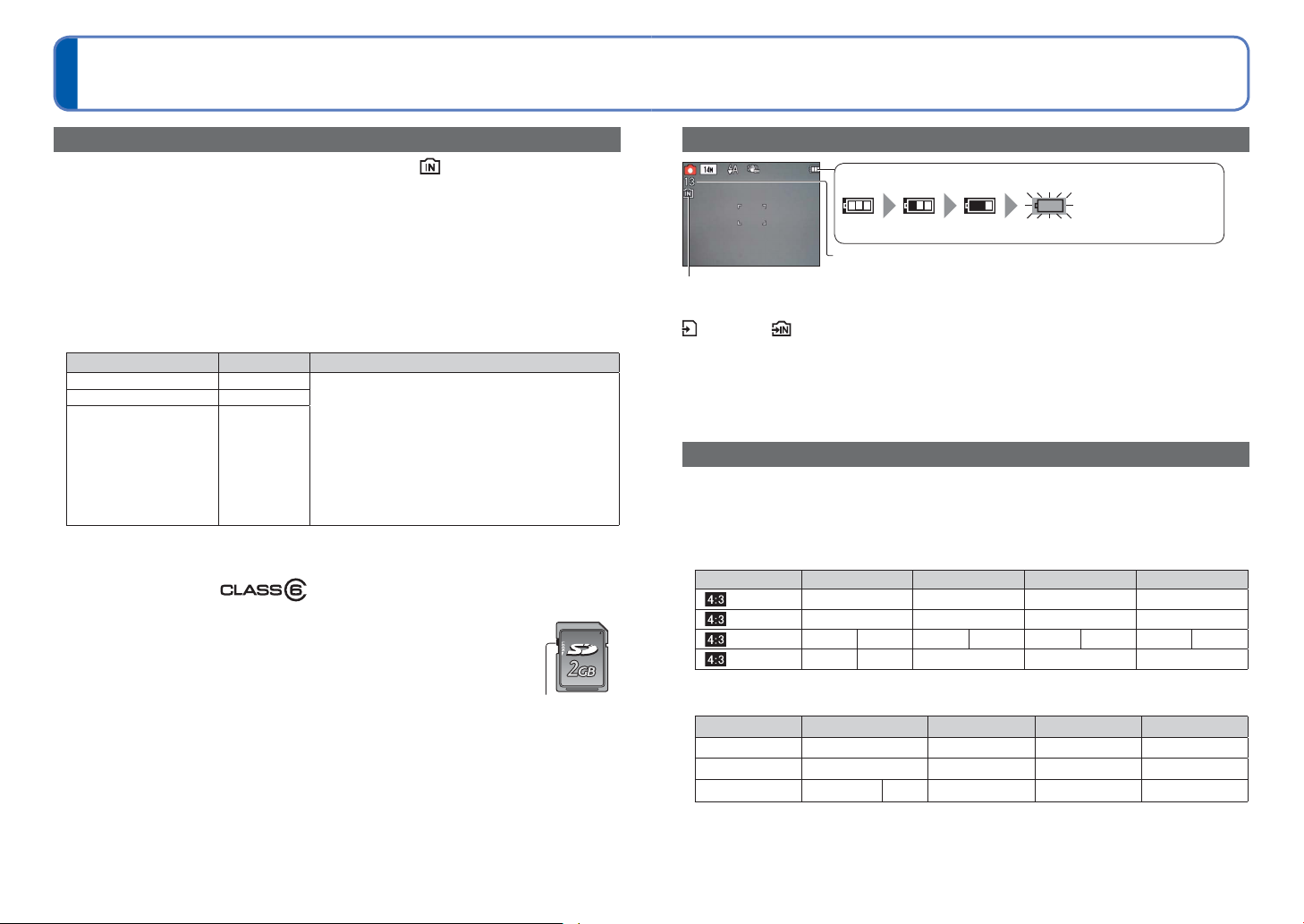
Sådan isættes og fjernes kortet
Tilbageværende batterieffekt (kun når der anvendes batteri)
(blinker rødt)
Hvis batterimærket blinker rødt, skal batteriet genoplades eller skiftes ud.
(ekstraudstyr)/batteriet
(Fortsat)
Billedlagringsdestination (kort og indbygget hukommelse)
Tilbageværende batterieffekt og hukommelseskapacitet
Billedlagringsdestination (kort og indbygget hukommelse) hvis der ikke er sat et kort i.
■
Indbygget hukommelse (DMC-S3: ca. 70 MB/DMC-S1: ca. 20 MB)
Det er muligt at kopiere billeder mellem kort og den indbyggede hukommelse
●
(→62).
Adgangstiden til den indbyggede hukommelse kan være længere end adgangstiden til
●
et kort.
[QVGA] i [Optage kval.] kan kun anvendes til at optage filmsekvenser i den indbyggede
●
hukommelse.
Vises, hvis der ikke er sat noget kort i (billeder vil blive gemt i den indbyggede hukommelse)
Anslået antal resterende billeder eller optagetidskapacitet (tryk på ▼for
visning til/fra)
Når kameraet bruges
■
Kompatible hukommelseskort (ekstraudstyr)
De følgende standardbaserede SD-kort (Panasonic-kort anbefales)
Type kort Kapacitet Bemærkninger
SD-hukommelseskort 8 MB – 2 GB • Kan anvendes med apparater, som er kompatible
SDHC-hukommelseskort 4 GB – 32 GB
SDXC-hukommelseskort 48 GB, 64 GB
∗
SD-hastighedsklasse henviser til en specifikation for stationære skrivehastigheder. Bekræft SD-
hastigheden ved at se på kortmærkaten eller andet kort-relateret materiale.
med de respektive formater.
• Kontroller, at din computer og andre apparater
understøtter denne type kort, inden du anvender
SDXC-hukommelseskort.
http://panasonic.net/avc/sdcard/information/SDXC.html
• Kun kort, som er angivet til venstre med den givne
kapacitet, understøttes.
• Anvendelse af et kort med SD-hastighed “Class
∗
6”
eller ovenstående anbefales til optagelse af
filmsekvenser.
(Eksempel) Class 6
Formater venligst kortet med dette kamera, hvis det allerede er blevet
●
formateret på en computer eller et andet apparat. (→30)
Hvis skrive-beskyttelsesknappen er sat i stilling “LOCK”, kan kortet
●
ikke anvendes til at optage eller annullere billeder, og det kan ikke
formateres.
Det anbefales, at du kopierer vigtige billeder til din computer (da
●
Låst (LOCK)
elektromagnetiske bølger, statisk elektricitet eller fejl kan bevirke, at
data ødelægges).
Sidste nye information:
●
http://panasonic.jp/support/global/cs/dsc/ (denne webside er kun på
engelsk.)
14 VQT3E58 VQT3E58 15
(Kort) eller (Indbygget hukommelse) lyser rødt.
Mens lyset forbliver tændt, finder en operation sted, som f.eks. billedskrivning, læsning,
sletning eller formatering. Mens lyset er tændt, må man ikke slukke for kameraet eller
fjerne batteriet, kortet, lysnetadapteren (ekstraudstyr) eller DC-koblingen (ekstraudstyr)
(dette kan føre til tab af data eller beskadigelse).
Udsæt ikke kameraet for vibrationer, stød og statisk elektricitet. Forsøg at udføre
betjeningen igen, hvis nogen af disse forhold bevirker, at betjeningen stopper.
Retningslinjer for optagekapacitet (billeder/optagetid)
Det antal billeder, der kan tages, og optagetiden, varierer i forhold til kortets kapacitet (og
afhænger af optageforholdene og typen af kortet).
Når [Indstil upload] er indstillet, kan det antal billeder, som kan optages, eller
●
optagetiden blive reduceret.
■
Billedoptagelseskapacitet (stillbilleder)
[Billedstr.]
14M
12M
5M
0.3M
• Hvis antallet af billeder, der kan optages, overstiger 99.999, vil “+99999” blive vist.
■
Optagetidskapacitet (filmsekvenser)
[Optage kval.]
[HD] — 8 min 10 s 16 min 20 s 1 h 7 min
[VGA] — 21 min 40 s 43 min 10 s 2 h 56 min
[QVGA]
Filmsekvenser kan optages uafbrudt i op til 15 minutter. Desuden er kontinuerlig optagelse, som overskrider 2 GB, ikke
•
mulig. (Eksempel: [8 m 10 s] med [HD]) For at optage mere end 15 minutter eller 2 GB, skal du trykke på lukkerknappen
igen. (Den tilbageværende tid til kontinuerlig optagelse vises på skærmen.) Den i oversigten viste tid er den totale tid.
1
∗
DMC-S3
Indbygget hukommelse
1
∗
2
∗
1
∗
26
1
∗
410
Indbygget hukommelse
2 min 30 s
2
∗
DMC-S1
2 GB 4 GB 16 GB
13 330 670 2740
4 450 910 3720
2
∗
9
2
∗
115
1
∗
41 s
1
∗
650
2
∗
2
∗
890
10050 19940 81340
2 GB 4 GB 16 GB
1 h 2 min 2 h 4 min 8 h 28 min
1300
1
∗
1780
∗
2
5300
1
∗
7280
2
∗
Page 9

Indstilling af uret
Ændring af tidsindstillingen
Uret er ikke indstillet, når du modtager kameraet.
Tryk på tænd/sluk-knappen
Der tændes for kameraet.
Hvis skærmen til valg af sprog ikke vises, skal
du gå videre til trin
.
Tænd/sluk-knap
Tryk på [MENU/SET], mens
meddelelsen vises
Tryk på ▲▼ for at vælge sproget
og tryk på [MENU/SET]
Tryk på [MENU/SET]
[MENU/SET]
Tryk på ◄► for at vælge posterne (år, måned, dag, time,
minut, visningsrækkefølge eller tidsvisningsformat), og tryk
på ▲▼ for at indstille
Vælg
indstillingsposten
Vælg enten [24 h] eller
[AM/PM] som
Ændr værdierne
og indstillingerne
• Annullering → Tryk på [ / ].
Vælg visningsrækkefølgen for dagen, måneden og
året ([M / D / Å], [D / M / Å], eller [Å / M / D]).
tidsvisningsformat.
Tryk på [MENU/SET]
Vælg [Indstil ur] fra [Indstilling] eller [Optag] menuen, udfør og .
• Urindstillingerne vil blive gemt i cirka 3 måneder, selv efter at batteriet er taget ud,
forudsat at et fuldt opladet batteri er sat i kameraet 24 timer i forvejen.
Bekræft indstillingen og tryk på [MENU/SET]
• For at gå tilbage til den foregående skærm, trykkes på [ / ].
• Tænd for kameraet igen og bekræft tidsvisningen.
(Tid og dato kan vises ved at man trykker på ▼ flere gange.)
Forsømmelse af at indstille dato og tid vil bevirke, at datoen/tiden udskrives forkert, når
●
der udskrives billeder hos fotohandleren eller når [Datostemp.] anvendes.
Når tiden er indstillet, kan datoen udskrives korrekt, selv om den ikke vises på
●
kameraskærmen.
16 VQT3E58 VQT3E58 17
Page 10

Fotografering med automatiske indstillinger
[Intelligent auto] tilstand
Optagetilstand:
Optimale indstillinger udføres automatisk fra information som f.eks. “ansigt”, “bevægelse”,
“lysstyrke” og “afstand” blot ved at man retter kameraet mod motivet, hvilket betyder, at
der kan tages skarpe billeder, uden at det er nødvendigt at udføre indstillinger manuelt.
Lukkerknap
Vis skærmen til valg af
optagetilstand
Vælg [Intelligent auto] tilstand
Fokusdisplay
( Når fokus er indstillet: illumineret
Når fokus ikke er indstillet: blinker)
Tag billeder
Typen af den detekterede scene
angives i to sekunder af et blåt ikon
■
Sådan holdes kameraet
AF-hjælpelampe/Blitz
Højttaler
■
Anvendelse af blitz
Vælg enten eller .
Tryk halvt ned
(tryk let og fokusér.)
• Hvis der er mærkbar rysten, skal man anvende begge
hænder, holde armene tæt ind til kroppen og stå med
spredte ben.
• Rør ikke ved objektivet.
• Blokér ikke blitzen eller AF-hjælpelampen. Se ikke på
den fra tæt hold.
• Prøv at holde kameraet stabilt i det øjeblik, du trykker på
lukkerknappen.
• Vær påpasselig med ikke at blokere højttaleren.
• Vi anbefaler anvendelse af håndstroppen for at forhindre,
at kameraet tabes.
• Når vælges, ændres blitztypen automatisk i henhold til motivet
og lysstyrken. (→36)
•
og angiver, at funktionen for rødøjereduktion er aktiveret.
• Lukkerhastigheden er langsommere i
Tryk helt ned
(tryk knappen hele
vejen ned for at optage)
og .
■
Automatisk scenedetektering
Kameraet identificerer scenen, når det rettes mod motivet, og udfører automatisk de
optimale indstillinger.
Personer detekteres
Landskab detekteres
Et makrobillede detekteres En solnedgang detekteres
Læser motivbevægelse for at undgå sløring, når scenen ikke svarer til ovenstående.
Hvis kameraet automatisk identificerer scenen og bestemmer, at personer fremtræder
som motiver i billedet ( eller ), aktiveres ansigtsdetektering og fokus og
eksponering indstilles for de genkendte ansigter.
I overensstemmelse med de følgende forhold, kan forskellige scenetyper bestemmes
●
for det samme motiv:
Ansigtskontrast, motivets tilstand (størrelse, afstand, farve, kontrast, bevægelse),
zoomforhold, solnedgang, solopgang, lav lysstyrke, rysten
Hvis den ønskede scenetype ikke vælges, anbefaler vi, at du vælger den rigtige
●
optagetilstand manuelt.
Vi anbefaler anvendelse af et stativ og selvudløseren med og .
●
I tilgift til automatisk scenedetektering vil [ ] i [Følsomhed] og
●
baggrundslyskompensation automatisk blive aktiveret.
De følgende menuposter kan indstilles i [Intelligent auto] tilstand:
●
• Menuen [Optag]: [Billedstr.]
• Menuen [Indstilling]
1
∗
Poster, som kan indstilles, afviger fra andre optagetilstande.
2
∗
Andre poster i menuen [Indstilling] vil afspejle indstillinger, som er udført i andre
optageindstillinger.
Baggrundslyskompensation
●
Baggrundslys hentyder til det lys, som findes bag motivet. Når dette sker, vil motivet
fremstå mørkere, hvorfor baggrundslys automatisk korrigeres ved at hele billedets
lysstyrke øges.
Indstillingerne for de følgende funktioner er fastsatte:
●
• [Autovisning]: [ON] • [Auto sluk]: [5 MIN.]
• [Hvidbalance]: [AWB] • [AF-funktion]: (Ansigtsdetektering)
• [Stabilisering]: [ON] • [AF-hj. lampe]: [ON] • [Fjern rød-øje]
3
∗
(11-punkts-fokusering) når ansigtet ikke kan genkendes.
4
∗
Kun DMC-S3
De følgende funktioner kan ikke anvendes:
●
[Eksponering], [Digital zoom]
∗
1
∗
2
, [Burst], [Farvefunkt.]
: [Indstil ur], [Verdenstid], [Bip], [Sprog], [O.i.s. demo]
Personer og natlandskab detekteres
(Kun når
Natlandskab detekteres
∗
er valgt)
1
3
∗
∗
4
: [ON]
18 VQT3E58 VQT3E58 19
Page 11

Fotografering med zoom
Optisk zoom og Ekstra optisk zoom (EZ)
Skifter automatisk til “Optisk zoom”, når den maksimale billedstørrelse anvendes (→46)
og ellers til “Ekstra optisk zoom” (til yderligere zoomning). (EZ er en forkortelse for
“Extra optical zoom” = “Ekstra optisk zoom”).
• Optisk zoom • Ekstra optisk zoom
( vises)
Optagetilstand:
Optagelse af filmsekvenser
[Film] tilstand
Optagetilstand:
“Optisk zoom” giver 4x forstørrelse. Det er muligt at zoome endnu mere ind, uden at
billedkvaliteten forringes, ved at mindske billedstørrelsen og anvende “Ekstra optisk
zoom”.
Hvis du vil zoome endnu mere ind, er “Digital zoom” (→50) til rådighed.
Zoom ind/ud
Indfanger
et bredere
område
(vidvinkel)
Fokusområde
Zoomforhold (ca.)
Zoombjælke
Indstil fokus efter at zoom er indstillet.
●
Forstørrer
motivet (telefoto)
Mikrofon
Tilbageværende optagetid (ca.)
Vis skærmen til valg af
optagetilstand
Vælg [Film] tilstand
Begynd optagelsen
Tryk halvt ind
(Indstil fokus)
• Slip straks lukkerknappen, efter at den er
trykket helt ned.
• Fokus og zoom vil blive bibeholdt som de var
ved begyndelsen af optagelsen.
Tryk helt ind
(begynd optagelsen)
Afslut optagelsen
Tryk helt ind
Forløbet optagetid
Ekstra optisk zoom-system
●
Hvis optagepixelniveauet er sat til [3 M ] (svarende til 3 millioner pixel), vil 3 millioner
pixel i det tilgængelige pixelniveau i midten af CCD’en blive anvendt i optagelsen,
hvilket muliggør en større forstørrelse.
Zoomforholdet og zoombjælken, som vises på skærmen, er et skøn.
●
Ekstra optisk zoom kan ikke anvendes i de følgende tilfælde:
●
Filmsekvens, [Høj følsomh.] scenetilstand
20 VQT3E58 VQT3E58 21
Afhængigt af typen af det anvendte kort, kan et kortadgangsdisplay blive vist i et stykke
●
tid efter filmsekvensoptagelse. Dette betyder ikke, at der er et problem.
I [AF-funktion], er (11-punkts-fokusering) fastsat.
●
I [Stabilisering], er [ON] fastsat.
●
Hvis der ikke er nogen plads til at gemme filmsekvensen, vil optagelsen automatisk
●
slutte. Derudover kan igangværende optagelse stoppes, afhængigt af det anvendte
kort.
Page 12

Sådan ser du dine billeder
Afspilningstilstand:
[Afspil normal]
Når der er sat et kort i kameraet, afspilles billederne fra kortet, og uden et kort, afspilles
billederne fra den indbyggede hukommelse.
Tryk på afspilningsknappen
Zoom-knap
• Tryk igen for at aktivere
optagetilstanden.
Rul gennem billeder
Foregående
Højttaler
■
For at forstørre (Afspilningszoom)
Tryk på T-siden
af zoom-
knappen
• Hver gang der trykkes på T-siden af zoom-knappen, vil forstørrelsen øges. Der
gås igennem 4 niveauer efter 1x: 2x, 4x, 8x og 16x. (Den viste billedkvalitet bliver
successivt lavere.)
• Reduktion af zoom → Tryk på W-siden af zoom-knappen
• Flyt zoompositionen → ▲▼◄►
Aktuel zoomposition (vises i 1 sekund)
Næste
Filnummer
Billednummer/Samlet antal billeder
• Hold nede for hurtigt at rulle frem/tilbage.
• Tryk på lukkerknappen for at skifte til
optagetilstand.
Sådan ser du filmsekvenser
Vælg filmsekvensen og begynd afspilningen
Filmsekvens optagetid
∗
Når afspilningen begynder, vises den forløbne afspilningstid i det øverste, højre
hjørne af skærmen.
Eksempel: Efter 3 minutter og 30 sekunder [3m30s]
■
Betjeninger under afspilning af filmsekvenser
▲: Pause/afspilning
[MENU/SET]: Stoppe
◄: Hurtig tilbagespoling (2 trin)
Enkeltramme-tilbagespoling (under pausestop)
►: Hurtig fremspoling (2 trin)
Enkeltramme-fremspoling (under pausestop)
• Tryk på ▲under hurtig tilbagespoling eller hurtig fremspoling for at gå tilbage til den
normale afspilningshastighed.
• Lydstyrken kan reguleres med zoom-knappen.
Det er ikke sikkert, at filmsekvenser, som er optaget på andre anordninger, vil blive
●
korrekt afspillet.
Hvis du ser filmsekvenser på en computer, skal du anvende [QuickTime] på den
●
medfølgende CD-ROM til afspilning af filmsekvenserne.
∗
Vær påpasselig med ikke at blokere højttaleren.
●
Nogle billeder, som er redigeret på en computer, vil muligvis ikke kunne ses på dette
●
kamera.
Dette kamera er i overensstemmelse med DCF (Design rule for Camera File system)
●
standarden, som er formuleret af Japan Electronics and Information Technology
Industries Association (JEITA), og med Exif (Exchangeable image file format). Filer,
som ikke er i overensstemmelse med DCF, kan ikke afspilles.
22 VQT3E58 VQT3E58 23
Page 13

Visning som en liste (Multi-afspilning/Kalender-afspilning)
Afspilningstilstand:
Sletning af billeder
Afspilningstilstand:
Du kan se 12 (eller 30) billeder samtidigt (multi-afspilning) eller se alle de billeder, som er
taget på en bestemt dato (kalender-afspilning).
Tryk på afspilningsknappen
Indstil til visning af flere skærme
Optagedato Billednr.
Totalt antal
Rullepanel
• Vælg ugen med ▲▼ og
datoen med ◄►, og tryk
på [MENU/SET] for at vise
den datos billeder på et
12-skærms display.
■
For at genoprette
Tryk på T-siden af
zoom-knappen
■
Ændring fra
12/30-skærmdisplay til
enkeltskærmvisning
Vælg billede med
▲▼◄► og tryk på
[MENU/SET]
Displayet
skifter,
hver
gang der
trykkes på
W-siden
(12 skærme)
(30 skærme)
Valgt dato (Første billede fra datoen)
(Kalenderskærm)
Billeder vil blive slettet fra kortet, hvis det er sat i, eller fra den indbyggede hukommelse,
hvis der ikke er sat noget kort i. (Slettede billeder kan ikke genoprettes.)
Tryk for at slette det viste billede
Vælg [Ja]
• Sluk ikke for kameraet under sletningen.
For at slette flere (op til 50) eller alle billeder
(efter trin )
Vælg sletningstype
• Gå direkte til trin , hvis du har
valgt [Slet alle]
Vælg de billeder, som skal
slettes (gentagelse)
• Ophævelse
→ Tryk på
[MENU/
SET]
igen
Valgt billede
Vælg [Udfør]
Tryk på ◄ for at vælge
[Ja] og tryk derefter på
[MENU/SET]
• Kan tage tid, afhængigt af antallet
af slettede billeder.
• Du kan vælge [Slet alle undt.
[Slet alle], hvis der er billeder, der er
indstillet som [Foretrukne] (→60).
] i
Anvend et tilstrækkeligt opladet batteri eller en lysnetadapter (ekstraudstyr) og en
Kun de måneder, hvor der blev taget billeder, vises på kalenderskærmen. Billeder, som
●
er taget uden urindstillinger, vises med datoen 1. januar, 2011.
Billeder, som vises med [!], kan ikke afspilles.
●
Billeder, som er taget med destinationsindstillinger udført i [Verdenstid], vises på
●
kalenderskærmen med brug af den rigtige dato for destinationens tidszone.
●
DC-kobling (ekstraudstyr).
Billeder kan ikke slettes i de følgende tilfælde:
●
• Beskyttede billeder
• Kortomskifteren er i “LOCK”-stilling.
• Billederne er ikke af DCF-standard (→22)
24 VQT3E58 VQT3E58 25
Page 14

Indstilling af menuen
Visning af menuskærmen
Tryk på [MENU/SET]
Skærmen for menu-muligheder vises.
Sådan vælges menu-typen
Vælg [Optag], og tryk på [MENU/SET]
Vælg posten
Tryk på ▲▼for at vælge [AF-funktion], og
tryk derefter på [MENU/SET]
: Sider
Siderne kan også vælges med zoom-knappen.
Ændring af indstillingerne
Tryk på ▲▼ for at vælge en indstilling, og
tryk derefter på [MENU/SET]
Den valgte indstilling indstilles.
• Annullering → Tryk på [ / ]
: Indstillinger
: Valgt indstilling
Afslutning af menuskærmen
Tryk flere gange på [ / ]
Menuen lukker og skærmen går tilbage til den foregående skærm.
Se procedure-eksemplet herunder, når du anvender [Indstilling] menuen, [Optag]
menuen og [Afspilning] menuen.
■
Om menuskærmen
Knapper, som anvendes til betjeninger på
menuen
: [MENU/SET]
: Markørknap
: [ / ] (Slette/Retur) knap
Konfiguration af menuskærm
: Menu-beskrivelse
: Menu-poster
: Betjeningsvejledning
■
Menu-type
Menuen [Indstilling]
Sådan gøres kameraet mere bekvemt at
bruge
• Gør det muligt at vælge urindstillinger,
lydstyrke og lignende, så det bliver
nemmere at anvende kameraet.
Menuen [Optag] (kun optagetilstand)
Ændring af billedpræferencer
• Gør det muligt at vælge farve, følsomhed,
pixelniveau og andre indstillinger.
Menuen [Afspilning]
(kun afspilningstilstand)
Anvendelse af dine billeder
• Gør det muligt at vælge billedbeskyttelse,
beskæring og andre indstillinger for
billeder, du har taget.
26 VQT3E58 VQT3E58 27
■
Menubetjeningsproces
Eksempel: Ændring af [AF-funktion] i [Optag] menuen i [Normalt billede] tilstand
De viste menu-typer og menuposter varierer alt efter tilstanden.
●
Indstillingsmetoderne varierer alt efter menu-posterne.
●
I optagetilstand kan menuskærmen også afsluttes ved at man trykker lukkerknappen
●
halvt ind.
Page 15

Anvendelse af menuen [Indstilling]
For detaljer om fremgangsmåden for indstilling henvises til menuen [Indstilling]. (→26)
[Indstil ur], [Autovisning] og [Auto sluk] er vigtige for urindstilling og batterilevetid.
Kontroller venligst følgende før brugen.
For detaljer om fremgangsmåden for indstilling henvises til menuen
[Indstilling]. (→26)
Post Indstillinger, bemærkninger
[Indstil ur]
(→16)
[Verdenstid]
Indstil den lokale tid på
en oversøisk destination.
(→45)
[Bip]
Regulerer biplydens
styrke.
[Volume]
Reguler lydens styrke fra
højttalerne (7 niveauer).
[Fokus ikon]
Ændr fokus-ikonet.
[Auto sluk]
Slukker automatisk
for kameraet efter et
specificeret tidsrum uden
aktivitet.
Indstil tid, dato og displayformat.
[Rejsemål]:
[Hjemme]: Indstil dato og tid for hjemmeområdet.
/ / : Lav/Høj/Mute
[0] / [1] / [2] / [3] / [4] / [5] / [6]
• Kan ikke anvendes til at regulere fjernsynshøjttalernes
lydstyrke, når der er sluttet til et fjernsyn.
/ / / / /
[2 MIN.]/[5 MIN.]/[10MIN.]/[OFF]
• For at genoprette → Tænd for kameraet igen.
• Kan ikke anvendes i de følgende tilfælde.
Når der anvendes en lysnetadapter (ekstraudstyr) og
DC-kobling (ekstraudstyr), når der er sluttet til computer/
printer, under filmsekvensoptagelse/afspilning, under
diasshow, under automatisk demo-afspilning.
• Specifikke perioder gælder i de følgende situationer.
[Intelligent auto] tilstand: [5 MIN.], og når et diasshow er
pausestoppet: [10MIN.]
Indstil den lokale tid på rejsedestinationen.
Post Indstillinger, bemærkninger
[Autovisning]
Vis automatisk billeder
umiddelbart efter at de
er taget.
[Nulstil]
Nulstil til
standardindstillingerne.
[Udgang]
Justerer de indstillinger,
der anvendes. når
kameraet sluttes til et
fjernsyn via AV-kablet
(ekstraudstyr). (Kun
afspilningstilstand).
[ON] (Vises automatisk i 2 sekunder) /[OFF]
• Fastsat til [ON] i [Intelligent auto] tilstand.
• Automatisk visning sker umiddelbart efter, at der er
taget stillbilleder i [Burst] tilstand eller [Panorama assist]
scenetilstanden, uanset indstillingerne.
• Filmsekvenser kan ikke automatisk gennemses.
[Nulstil optage- indstillinger?]
[Nulstil. indst. parametre?]
• Når [Indstilling] indstillingerne nulstilles, nulstilles [Alder]
indstilling i [Baby] scenetilstand også.
• Mappenumrene og urindstillingen ændres ikke.
• Kamerabevægelse kan være hørlig, når
objektivfunktionen genindstilles. Dette er normalt.
[Videoudgang]
[NTSC]/[PAL]
[TV-format]
/
28 VQT3E58 VQT3E58 29
Page 16

Anvendelse af menuen [Indstilling] (Fortsat)
For detaljer om fremgangsmåden for indstilling henvises til menuen [Indstilling]. (→26)
For detaljer om fremgangsmåden for indstilling henvises til menuen [Indstilling]. (→26)
Post Indstillinger, bemærkninger
[Roter bill.]
Drejer automatisk
portrætbilleder.
[Version disp.]
Bekræft versionen af
kameraets firmware.
[Formater]
Anvendes når [Fejl i
indbygget hukommelse]
eller [Memorykortfejl]
kommer frem eller
når den indbyggede
hukommelse eller kortet
formateres.
Dataene kan ikke
gendannes, når et
kort/den indbyggede
hukommelse er
formateret. Kontroller
omhyggeligt
indholdet af kortet/
den indbyggede
hukommelse inden
formatering udføres.
/ /[OFF]
• [Roter bill.] kan ikke anvendes med filmsekvenser.
• Stillbilleder, som er taget med objektivfladen rettet direkte
op eller ned og stillbilleder, som er taget med andre
kameraer, kan muligvis ikke drejes.
• Billeder kan ikke drejes under multi-afspilning.
• Vil kun blive vist drejet på computeren, hvis i Exifkompatible (→22) omgivelser (OS, software).
Den aktuelle version vises.
• Dette kræver et tilstrækkeligt opladet batteri eller
en lysnetadapter (ekstraudstyr) samt en DC-kobling
(ekstraudstyr). Når den indbyggede hukommelse
formateres, skal alle kort tages ud.
(Kun isatte kort vil blive formateret, hvis til stede; den
interne hukommelse vil blive formateret, hvis der ikke er
sat et kort i.)
• Formater altid kort med dette kamera.
• Alle billeddata, inklusive beskyttede billeder, vil blive
slettet.
• Lad være med at slukke for kameraet eller udføre andre
betjeninger under formatering.
• Formatering af den indbyggede lse kan tage flere
minutter.
• Konsultér forhandleren eller nærmeste service-center,
hvis det ikke lykkes at fuldføre formatet.
Post Indstillinger, bemærkninger
[Sprog]
Ændr displaysprog.
[Demo funktion]
Se demonstration af
funktioner.
Vælg det på skærmen viste sprog.
[O.i.s. demo]
Angiver omfanget af rysten, som opdages af kameraet
(omtrentligt)
Omfang af rysten
Omfang af rysten efter stabilisering
• Når demo-skærmen vises, trykkes på [MENU/SET] for at
skifte til den optiske billedstabilisator mellem til og fra.
• For at annullere → Tryk på [ / ].
[Auto demo]: Se indledende diasshow
[ON]/[OFF]
• For at annullere → Tryk på [ / ].
• Når der ikke er sat noget kort i, vil den automatiske
demotilstand starte, hvis der ikke er nogen betjening
i omkring 2 minutter med kameraet tændt og sluttet
til lysnetadapteren (ekstraudstyr) og DC-koblingen
(ekstraudstyr).
• [Auto demo] kan ikke vises på eksterne apparater som
f.eks. et fjernsyn.
30 VQT3E58 VQT3E58 31
Page 17

Fotografering med dine egne indstillinger
[Normalt billede] tilstand
Optagetilstand:
Anvendelse af menuen [Optag] til at ændre indstillinger og forberede din egen optagelse. Praktisk, når motivet ikke er i midten af billedet.
Lukkerknap
Vis skærmen til valg af
optagetilstand
Vælg [Normalt billede]-tilstand
Tag et billede
Tryk halvt ned
(tryk let og fokusér)
■
Optagelsestilstandsliste
[Intelligent auto] tilstand
[Normalt billede] tilstand
[Scenefunktion]
[Film] tilstand Tag filmsekvenser. (→21)
Hvis en advarsel angående rysten vises, skal du
●
anvende [Stabilisering], et trebenet stativ eller
[Selvudløser].
Hvis blænderåbningsværdien eller lukkerhastigheden
●
vises i rødt, betyder det, at den korrekte eksponering
ikke er opnået. Anvend blitz eller ændr [Følsomhed]
indstillinger.
Tag billeder med automatiske indstillinger.
Tag billeder med dine egne indstillinger.
Tag billeder i overensstemmelse med
scenen.
Blændeværdi Lukkerhastighed
Tryk helt ned
(tryk knappen hele
vejen ned for at optage)
(→18)
−
(→39)
Display
for
advarsel
om rysten
Indstilling af fokus
Indstil først fokus i overensstemmelse med motivet
Ret AF-området
ind efter
motivet.
Hold halvt nede
Gå tilbage til den ønskede komposition
Tryk helt ned
AF-område
■
Fokus-afstand
Afstand mellem objektivet
Zoomforhold
1 x (Maks. W)
4 x (Maks. T)
Fokusdisplayet blinkede og der lyder bip, hvis fokus ikke er indstillet.
●
Anvend det fokusområde, som er vist i rødt som reference.
Selv hvis fokusdisplayet er tændt, kan kameraet være ude af stand
til at bringe motivet i fokus, hvis det er uden for området.
AF-området vises større under mørke forhold eller når digital zoom
●
anvendes.
og motivet
5 cm 1 m
Skifter gradvist
Fokusdisplay
( Når fokus er indstillet: illumineret
Når fokus ikke er indstillet: blinker)
AF-område
( Når fokus er indstillet: grøn
Når fokus ikke er indstillet: rød)
Motiver/omgivelser, som kan gøre det
●
svært at fokusere:
• Motiver i hurtig bevægelse eller
meget lyse motiver, eller motiver,
som ikke har nogen farvekontrast.
• Optagelse gennem glas eller i
nærheden af objekter, som udsender
lys. I mørke eller med kraftig rysten.
• Hvis du er for tæt på motivet eller
hvis du tager billeder af fjerne og
nære motiver sammen.
Fokus-afstand
32 VQT3E58 VQT3E58 33
Page 18

Skift af optageinformationsdisplay
Fotografering med selv-udløser
Optagetilstand:
Du kan skifte mellem forskellig information, som vises på LCD-skærmen, som f.eks.
retningslinjer og information om optagelse.
Tryk for at skifte display
I optagetilstand
●
Optagelse af information
I afspilletilstand
●
Billedinformation Billedinformation +
Intet display Retningslinjer
Intet display
optageinformation
Vi anbefaler anvendelse af et stativ. Dette er også effektivt til at udbedre rysten, når
lukkerknappen trykkes ned ved at indstille selvudløseren til 2 sekunder.
Vis [Selvudløser]
Vælg tidsrummet
(Kan også vælges med ◄.)
Tag et billede
Tryk lukkerknappen helt ned for at få
indikatoren for selvudløser til at blinke, og
begynd at optage efter den forindstillede tid.
• Annullering under anvendelse
→ Tryk på [MENU/SET]
Selvudløserindikator
■
Retningslinjer
• Reference for komposition (f.eks. balance), når der optages.
For afspilning af filmsekvenser eller diasshow, vil enten information i
●
betjeningsvejledningen blive vist eller ikke vist på LCD-skærmen.
Fokus vil automatisk blive indstillet umiddelbart inden optagelsen, hvis lukkerknappen
●
på dette tidspunkt trykkes helt ind.
Når selvudløserlampen er holdt op med at blinke, kan den tændes igen for
●
AF-hjælpelampen.
I scenetilstanden [Selvportræt] er [10sek.] ikke til rådighed.
●
34 VQT3E58 VQT3E58 35
Page 19

Fotografering med blitz
Optagetilstand:
Vis [Blitz]
Vælg den ønskede type
(Kan også vælges med ►.)
[Auto]
•
Bedømmer automatisk, om der skal anvendes blitz eller ej
[Aut. rød øje]
• Bedømmer automatisk, om der skal anvendes blitz eller
ej (reducer rødøje)
[Blitz tvungen on]
• Altid blitz
[Tvungen rød øje]
• Altid blitz (reducer rødøje)
[Langs. synk. rød øje]
• Bedømmer automatisk, om der skal anvendes blitz eller
ej (reducer rødøje, langsom lukkerhastighed for at tage
lysere billeder)
[Tvungen off]
• Aldrig blitz
1
∗
Blitzen aktiveres to gange. Sørg for at stoppe bevægelse inden den anden
blitzudladning. Bemærk, at blitz-intervallet varierer, afhængigt af motivets lysstyrke.
2
∗
Når [Fjern rød-øje] er aktiveret på optagemenuen, vises ikonet, rødøje
detekteres automatisk og billeddataene korrigeres. (Kun når [AF-funktion] er
(Ansigtsdetektering).) (kun DMC-S3)
Lukkerhastighederne er som vist herunder:
●
• , , , : 1/60 - 1/1600
• , : 1/8
3
∗
Maks. 1/4 sek. når [ ] i [Følsomhed] er indstillet; maks. 1 sek. når
[Stabilisering] er sat til [OFF] eller når der er en ubetydelig uskarphed. Varierer
også i henhold til [Intelligent auto] tilstand, [Scenefunktion] scene etc.
Virkningen af rødøjereduktionen er forskellig, afhængigt af motivet, og påvirkes af
●
faktorer som afstanden til motivet, hvorvidt motivet ser mod kameraet under præliminær
blitz osv. I nogle tilfælde kan virkningen af rødøjereduktionen være minimal.
Type, betjeninger Anvendelser
Normal anvendelse
Fotografering af motiver et
mørkt sted
Optagelse med baglys eller i
skarpt lys (f.eks. lysstofrør)
Fotografering af motiver
mod en nattehimmel (stativ
anbefales)
Steder, hvor anvendelse af
blitz er forbudt
∗
3
∗
- 1/1600
1, ∗2
∗
1, ∗2
∗
1, ∗2
■
Disponible typer i hver tilstand
(○: Til rådighed, –: Ikke til rådighed,
4
∗
○○
○ – ○○○––––○ –––
○ – ○○○○– ○ – ○○○○
––––––––○ ––––
––––––○ – ○ ––––
○○○○○○○○○○○○○
4
∗
Sæt til , , eller alt efter motivet og lysstyrken.
• Blitzen kan ikke anvendes i filmsekvenstilstand og i disse scenetilstande:
, , , , .
• Blitz-indstilling i scene-tilstand går tilbage til standardindstilling, når scene-tilstanden
ændres.
■
Den disponible blitz-afstand, når [Følsomhed] indstillingen er
W-side (maks.) Ca. 40 cm - 3,3 m
T-side (maks.) Ca. 1,0 m - 1,6 m
Lad være med at røre ved eller se ind i blitzen (→7) fra kort afstand (f.eks. et par
●
cm).
Lad være med at anvende blitzen på kort afstand af andre motiver (varme/lys kan
beskadige motivet).
Blitz-indstillinger kan blive ændret, når optage-tilstanden ændres.
●
Når [ ] er indstillet i [Følsomhed], vil ISO-følsomheden automatisk blive indstillet i
●
et område op til 1600.
Der tages muligvis ingen billeder, hvis disse mærker (f.eks. ) blinker (blitzen er
●
under opladning).
Utilstrækkeligt lys kan forhindre en passende eksponering eller hvidbalance.
●
Blitzeffekten vil muligvis ikke kunne opnås fuldtud med høje lukkerhastigheder.
●
Blitzopladning kan tage tid, hvis batterieffekten er lav, eller hvis blitzen anvendes
●
gentagne gange.
○○○○– ○ – ○○– ○
○
: Standardindstilling)
[Scenefunktion]
36 VQT3E58 VQT3E58 37
Page 20

Sådan tager man billeder med eksponeringskompensation
Optagetilstand:
Fotografering i overensstemmelse med scenen
[Scenefunktion]
Optagetilstand:
Korrigerer eksponeringen, hvis det ikke er muligt at opnå en fyldestgørende eksponering
(hvis der er forskel på motivets og baggrundens lysstyrke). Afhængigt af lysstyrken kan
dette ikke være muligt i nogle tilfælde.
Undereksponering Optimal
Plus-retning Minus-retning
eksponering
Overeksponeret
Vis [Eksponering]
Vælg en værdi
Ingen kompensation
Anvendelse af [Scenefunktion] sætter dig i stand til at tage billeder med optimale
indstillinger (eksponering, farver osv.) for givne scener.
Vis skærmen til valg af
optagetilstand
Vælg [Scenefunktion]
Vælg og indstil scenen
Scene-menu
●
Hvis der vælges en scene-tilstand, som ikke er passende til den faktiske scene, kan
●
billedets farver blive påvirket.
De følgende indstillinger af menuen [Optag] vil automatisk blive justeret og kan ikke
●
vælges manuelt (disponible indstillinger varierer alt efter sceneindstilling):
[Følsomhed], [Farvefunkt.]
[Hvidbalance] kan kun indstilles i de følgende scener.
●
Efter justering af eksponeringen vises justeringsværdien (for eksempel ).
●
Den eksponeringskompensationsværdi, du indstiller, bibeholdes, selv efter at der er
●
slukket for kameraet.
[Portræt], [Udglat hud], [Selvportræt], [Panorama assist], [Sport], [Baby], [Høj følsomh.]
(Indstillingen går tilbage til [AWB], når scenen skifter.)
De disponible blitztyper (→37) varierer, afhængigt af scenen. Indstilling af
●
scenetilstandsblitz går tilbage til den indledende indstilling, når scenetilstanden ændres.
38 VQT3E58 VQT3E58 39
Page 21

Fotografering i overensstemmelse med scenen
[Scenefunktion] (Fortsat)
Optagetilstand:
Hvordan man vælger en scene (→39)
Anvendelse af blitz i scene-tilstande (→37)
Scene Anvendelser, Tips Bemærk
Forbedrer hudfarven på motiver så de får et
sundere udseende i skarpt dagslys.
[Portræt]
[Udglat hud]
[Selvportræt]
[Landskab]
Tips
• Stå så tæt på motivet som muligt.
• Zoom: Så teleskopisk som muligt (T-side)
Udjævner hudfarve i lyse, udendørs forhold
med dagslys (portrætter fra brystet og op).
Tips
• Stå så tæt på motivet som muligt.
• Zoom: Så teleskopisk som muligt (T-side)
Tag billeder af dig selv.
Tips
• Tryk lukkerknappen halvt ned → selvudløserindikatoren tændes → tryk lukkerknappen helt
ned → gennemsyn
(hvis selvudløser-indikatoren blinker, er fokus
ikke korrekt indstillet)
• Anvend ikke zoom (sværere at fokusere).
2-sekunders selvudløser anbefales.
Tag skarpe billeder af brede, fjerne motiver.
• Virkningens klarhed kan variere,
afhængigt af lysstyrken.
• Hvis en del af baggrunden etc.
er af en farve, som ligger tæt på
hudfarve, vil denne del også blive
udjævnet.
−
−
−
Scene Anvendelser, Tips Bemærk
• Fokus, zoom,
eksponeringskompensation,
hvidbalance lukkerhastighed og
ISO-følsomhed er alle fastsat til
indstillingen for det første billede.
• Hvis kameraet er indstillet
til [Stabilisering] og der er
meget lidt dirren, eller hvis
[Stabilisering] er sat til [OFF], kan
lukkerhastigheden blive op til 8
sekunder langsommere.
• Lukkeren kan forblive lukket i op
til 8 sekunder efter at der er taget
et billede.
• Sammenføjning af
panoramabilleder kan ikke
udføres med dette kamera.
Anvend softwaren på
den medfølgende cd-rom
“PHOTOfunSTUDIO” for at
lave de billeder, du tager, til et
panorama-stillbillede på din
computer.
• Når kameraet er indstillet
til [Stabilisering] og der er
meget lidt dirren eller hvis
[Stabilisering] er sat til [OFF],
kan lukkerhastigheden blive op til
1 sekund langsommere.
[Panorama assist]
[Sport]
Anvend den medfølgende software til
at sammenføje flere billeder til et enkelt
panoramabillede.
Anvend ▲▼ til at vælge optageretningen, og
tryk på [MENU/SET] for at indstille.
Specielle panorama-retningslinjer vil blive vist.
Tag billedet.
Vælg [Næste] og tryk på [MENU/SET] for at
indstille.
• Tryk som alternativt på lukkerknappen.
• Du kan tage billeder igen ved at vælge
[Tag om].
Ændr kompositionen og tag billedet, så en del
af det overlapper det foregående billede.
• For at tage flere
billeder, skal du vælge
[Næste] og gentage
og
.
Sektion af billede, der blev taget sidste gang
Når du er færdig med at tage billeder, skal du
vælge [Afslut] og trykke på [MENU/SET] for at
indstille.
Tips
• Lad være med at ændre optagestedet.
• Anvend et stativ.
Tag billeder af scener i hurtig bevægelse, for
eksempel sportsscener.
Tips
• Stå mindst 5 m væk.
40 VQT3E58 VQT3E58 41
Page 22

Fotografering i overensstemmelse med scenen
[Scenefunktion] (Fortsat)
Optagetilstand:
Hvordan man vælger en scene (→39)
Anvendelse af blitz i scene-tilstande (→37)
Scene Anvendelser, Tips Bemærk
• Når kameraet er indstillet
til [Stabilisering] og der er
meget lidt dirren eller hvis
[Stabilisering] er sat til [OFF],
kan lukkerhastigheden blive op
til 1 sekund langsommere (eller
op til 8 sekunder, hvis blitzen er
indstillet til
• Interferens kan muligvis
bemærkes med mørke scener.
• Lukkeren kan forblive lukket i op
til 8 sekunder efter at billedet er
taget.
• Når kameraet er indstillet
til [Stabilisering] og der er
meget lidt dirren eller hvis
[Stabilisering] er sat til [OFF],
kan lukkerhastigheden blive op til
8 sekunder langsommere.
• Interferens kan muligvis
bemærkes med mørke scener.
• Lukkeren kan forblive lukket i op
til 8 sekunder efter at billedet er
taget.
(tvungen blitz fra)).
−
−
[Natportræt]
[Natlandskab]
[Mad]
[Fest]
Tag billeder af personer og nattemiljøer med
næsten den faktiske lysstyrke.
Tips
• Anvend blitz.
• Motivet må ikke bevæge sig.
• Stativ, selvudløser anbefales.
Tag skarpe billeder af nattescener.
Tips
• Stativ, selvudløser anbefales.
Tag naturligt udseende billeder af mad.
Gør motiver og baggrund lysere på billeder af
indendørs begivenheder, som for eksempel
af bryllupper.
Tips
• Stå cirka 1,5 m væk.
• Zoom: Bred (W-side)
• Anvend blitz.
• Stativ, selvudløser anbefales.
Scene Anvendelser, Tips Bemærk
• Alderen vil blive vist i ca.
5 sekunder efter at denne tilstand
er indstillet.
• Når kameraet er indstillet
til [Stabilisering] og der er
meget lidt dirren eller hvis
[Stabilisering] er sat til [OFF],
kan lukkerhastigheden blive op til
1 sekund langsommere.
−
−
[Baby]
[Solnedgang]
[Høj følsomh.]
Betjener sig af en svag blitz til at få hudfarver
frem.
• Optagelse af alder
Vælg [Alder], og tryk på [MENU/SET].
Vælg [Set] med ▲▼, og tryk på
[MENU/SET].
Indstil fødselsdagen med ▲▼◄►og tryk
på [MENU/SET].
Vælg [Afslut] med ▼, og tryk på
[MENU/SET].
Tips
• Kontroller, at [Alder] er [ON], inden du tager
et billede.
Tag skarpe billeder af scener som for
eksempel solnedgangen.
Forhindrer sløring af motivet under mørke
forhold inden døre.
Vælg formatforholdet og billedstørrelsen med
▲▼ og tryk på [MENU/SET].
42 VQT3E58 VQT3E58 43
Page 23

Fotografering i overensstemmelse med scenen
[Scenefunktion] (Fortsat)
Optagetilstand:
Nyttige egenskaber til rejsen [Verdenstid]
Optagetilstand:
∗
∗
Kun optagelse (kan ikke indstilles).
Scene Anvendelser, Tips Bemærk
• Lukkerhastigheden bliver 1/4
sekund eller 2 sekunder (hvis der
kun er en smule rysten eller hvis
den optiske billedstabilisator er
deaktiveret). (Lukkerhastigheden
kan ændres ved at man
korrigerer eksponeringen).
• Rør ikke ved kameraet med våde
hænder.
• Vær opmærksom på sand og
havvand.
–
[Fyrværkeri]
[Strand]
[Sne]
Tag skarpe billeder af fyrværkeri på
nattehimlen.
Tips
• Stå mindst 10 m væk.
• Stativ anbefales.
Få himlens og havets blå farve frem uden at
motivet bliver mørkt.
Få sneens naturlige farve frem på skibakken
og i billeder af bjerge.
Du kan indstille tiden til at modsvare den lokale tid på din destination.
Opsætning: • Uret skal være stillet på forhånd (→16).
[Angiv hjemegn] vil blive vist, når der indstilles første gang. Tryk i dette tilfælde på
[MENU/SET] og gå direkte til trin
■
Indstil hjemmeområde
Vælg [Hjemme]
Indstil dit hjemmeområde
■
Når du er kommet hjem
Udfør trinene
■
Indstilling/ophævelse af sommertid
• Tryk på [MENU/SET] →
Menuen [Indstilling] → Vælg [Verdenstid]
.
■
Indstil destinationsområde
Vælg [Rejsemål]
Indstil destinationsområdet
Nuværende klokkeslæt
Forskel i forhold til GMT
(Greenwich Mean Time)
By/ områdenavn
og øverst til venstre, og gå tilbage til den oprindelige tid.
• For at
annullere
→
Tryk på
[
/ ].
Hvis den faktiske destination ikke er til
rådighed, skal du vælge baseret på “forskel
i forhold til hjemmetid”.
Klokkeslæt på den
valgte destination
Forskel i forhold til hjemmetiden
By/ områdenavn
• For at
annullere
→
Tryk på
[
/ ].
Tryk på ▲ i trin . (Tryk igen for at ophæve)
Når sommertid er indstillet, vil klokkeslættet blive stillet frem med 1 time. Hvis
●
indstillingen annulleres, vil tiden automatisk gå tilbage til klokkeslættet.
Billeder og filmbilleder, som er optaget, efter at du har specificeret destinationen,
●
mærkes (destination) under afspilning.
44 VQT3E58 VQT3E58 45
Page 24

Anvendelse af menuen [Optag]
Angående detaljer om fremgangsmåden for indstilling i menuen [Optag] (→26)
Angående detaljer om fremgangsmåden for indstilling i menuen [Optag] (→26)
[Billedstr.]
Indstil størrelsen (antal pixel) for stillbilleder. Denne indstilling bestemmer, hvor mange
billeder, du kan optage.
■
Funktion:
■
Indstillinger:
DMC-S3 DMC-S1
Optagepixelniveautype Optagepixelniveautype
14 M 4320×3240 12 M 4000×3000
∗
10 M
5 M
∗
3 M
0.3 M
12.5 M 4320×2880 10.5 M 4000×2672
10.5 M 4320×2432 9 M 4000×2248
∗
Denne indstilling er ikke til rådighed i ([Intelligent auto] tilstanden).
repræsenterer formatforholdet for billederne.
●
Ekstra optisk zoom kan anvendes til billedstørrelser, som er angivet med .
●
Ekstra optisk zoom er ikke til rådighed i følgende tilfælde.
●
- [Film] tilstand
- [Høj følsomh.] i scenetilstand
Mosaik-effekt kan forekomme, afhængigt af motivet og optageforholdene.
●
Indstillingsguide
Større billedstørrelser Mindre billedstørrelse
Skarpere billede Grovere billede
Lavere optagekapacitet Højere optagekapacitet
3648×2736
2560×1920
2048×1536
640×480
8 M
5 M
3 M
0.3 M
∗
∗
3264×2448
2560×1920
2048×1536
640×480
[Optage kval.]
Indstil billedstørrelsen for filmsekvenser.
■
Funktion:
■
Indstillinger:
Billedkvalitet Billedstørrelse Antal rammer
[HD] 1280 × 720 pixel
[VGA] 640 × 480 pixel
∗
[QVGA]
∗
[QVGA] er fastsat, når der optages til den indbyggede hukommelse.
Afhængigt af omgivelserne for filmsekvensoptagelse, kan statisk elektricitet eller
●
elektromagnetiske bølger bevirke, at skærmen bliver sort i kortere tid eller at der
optages støj.
Når der optages filmsekvenser, anbefales det at anvende et tilstrækkeligt opladet
●
batteri eller en lysnetadapter (ekstraudstyr) og en DC-kobling (ekstraudstyr).
Når du optager filmsekvenser med brug af en lysnetadapter og du tager
●
lysnetadapteren ud af forbindelse eller en strømafbrydelse indtræffer, vil strømmen til
kameraet blive afbrudt, og den igangværende filmsekvens vil ikke blive optaget.
Hvis du forsøger at afspille filmsekvenser, som er optaget med kameraet, på andre
●
anordninger, er det ikke sikkert, at afspilning er mulig, eller billed- eller lydkvaliteten kan
være dårlig.
320 × 240 pixel
30 fps
Billedformatforhold
16:9
4:3
[Følsomhed]
Indstil ISO-følsomheden (følsomheden over for lys) manuelt.
Vi anbefaler højere indstillinger, hvis du vil tage skarpe billeder på mørke steder.
■
Funktion:
■
Indstillinger: [ ] (Intelligent ISO) / [100] / [200] / [400] / [800] / [1600]
Indstillingsguide
[Følsomhed] [100] [1600]
Sted (anbefales) Lys (udendør) Mørk
Lukkerhastighed Langsom Hurtig
Interferens Lav Høj
Rysten i motivet Øget Mindre
[ ] indstilles automatisk i et område på op til 1600, baseret på motivbevægelse og
●
lysstyrke.
Rækkevidde for optagelse med blitz (→37)
●
46 VQT3E58 VQT3E58 47
Page 25

Anvendelse af menuen [Optag] (Fortsat)
Angående detaljer om fremgangsmåden for indstilling i menuen [Optag] (→26)
[Hvidbalance]
Juster farverne, så de passer til lyskilden, hvis farverne ser unaturlige ud.
■
Funktion:
■
Indstillinger: [AWB] (automatisk) / (udendørs, klar himmel) /
[AWB] operationsområde:
10000K
9000K
8000K
7000K
6000K
5000K
4000K
3000K
2000K
1000K
K=Kelvin farvetemperatur
■
Manuel indstilling af hvidbalancen ( )
Vælg og tryk på [MENU/SET].
Ret kameraet mod et hvidt objekt (f.eks. et stykke
papir) og tryk på [MENU/SET].
Tryk på [MENU/SET].
• Hvidbalancen indstilles til .
• Den hvidbalance, du vælger, vil blive bibeholdt,
selv efter at der er slukket for kameraet.
• Indstillingen af hvidbalancen er muligvis ikke mulig,
hvis motivet er for lyst eller for mørkt. Indstil i
sådanne tilfælde motivet til den rigtige lysstyrke, og
indstil derefter hvidbalancen igen.
(udendørs, overskyet) / (skygge) / (glødelys) /
(anvender værdier, som er indstillet i ) /
(indstil manuelt)
Billedet kan fremtræde rødt eller blåt, hvis
Blå himmel
●
det er uden for område. Det er heller ikke
sikkert, at denne funktion vil fungere korrekt,
Overskyet himmel (regn)
Skygge
Sollys
Hvide lysstofrør
Glødelamper
Solnedgang/solopgang
Levende lys
selv inden for området, hvis der er mange
lyskilder.
Vi anbefaler indstilling til [AWB] / [ ], når
●
der tages billeder under lysstofrør.
Tager kun billeder af hvide
objekter inden for en ramme
(trin
)
[AF-funktion]
Metoden til indstilling af fokus kan ændres, alt efter positionen og antallet af motiver.
■
Funktion:
■
Indstillinger: / /
Optagelse af billeder af
personer forfra
(Ansigtsdetektering)
Motiver, som ikke er
centreret i billedet (AF-
område vises ikke inden
fokusering)
(11-punkts fokusering)
Bestemt position for fokus
(1-punkts fokusering)
AF-området bliver større på mørke steder eller hvis digital zoom anvendes etc.
●
I [Fyrværkeri] scenetilstand er indstillingen af AF-tilstanden fastsat til .
●
Kan ikke sættes til “Ansigtsdetektering” i de følgende tilfælde:
●
Scenetilstanden [Panorama assist], [Natlandskab], [Mad]
Hvis kameraet fejlfortolker et ikke-menneskeligt motiv som et ansigt i indstillingen
●
“Ansigtsdetektering”, skal du skifte til en anden indstilling.
Hvis ansigter ikke kan detekteres, som f.eks. hvis personer ser på andre steder end
●
kameraet eller hvis motivet bevæger sig hurtigt, vil indstillingen af AF-tilstand skifte til
.
Genkender ansigter (op til 15 personer) og indstiller eksponering
og fokus i overensstemmelse hermed.
Fokuserer automatisk på et hvilket som helst af 11 punkter.
Fokuserer på AFområdet i midten af billedet. (Anbefales til
situationer, hvor det er svært at indstille fokus)
AF-område
Gul: Når lukkerknappen trykkes halvt
ind, bliver rammen grøn, når
kameraet er fokuseret.
Hvid: Vises, når flere end et ansigt
detekteres. Andre ansigter, som
er lige langt væk som ansigter
inden for det gule AF-område,
fokuseres også.
48 VQT3E58 VQT3E58 49
Page 26

Anvendelse af menuen [Optag] (Fortsat)
Det digitale zoomområde vises inden for zoombjælken på skærmen.
Viser det digitale zoomområde
• Zoombevægelsen stopper midlertidigt, når man
kommer ind i det digitale zoomområde.
• Inden for det digitale zoomområde vises AFområdet større, når lukkerknappen trykkes halvt
ind.
• Vi anbefaler anvendelse af et trebenet stativ og
[Selvudløser].
Angående detaljer om fremgangsmåden for indstilling i menuen [Optag] (→26)
[Digital zoom]
Øger virkningen af Optisk zoom eller Ekstra optisk zoom med op til 4 gange.
■
Funktion:
■
Indstillinger: [ON]/[OFF]
Indstil farveeffekter.
■
Funktion:
■
Indstillinger: [STANDARD] / [NATURAL] (blød) / [VIVID] (skarp) / [B/W] / [SEPIA] /
Hvis interferens bemærkes på mørke steder: Indstil til [NATURAL].
●
I ([Intelligent auto] tilstand) kan kun [STANDARD], [B/W], og [SEPIA] indstilles.
●
[COOL] (mere blåt) / [WARM] (mere rødt)
[Farvefunkt.]
[AF-hj. lampe]
Lampen tændes, når det er for mørkt til at lette fokusindstilling.
■
Funktion:
■
Indstillinger: [ON]: Lampe tændes ved halvvejs nedtrykning af
Indstillingen er fastsat til [OFF] i [Høj følsomh.] scenetilstand.
●
Kan ikke ændre indstillingen i [Film] tilstand. En anden indstilling end optage-tilstand
●
aktiveres.
[Burst]
Gør det muligt at tage flere billeder i hurtig rækkefølge. En række billeder, som er taget
med lukkerknappen holdt nede.
■
Funktion:
■
Indstillinger: /[OFF]
Hastighed Antal billeder
DMC-S3 Ca. 2 billeder/sek.
DMC-S1
Fokus er fastsat fra det første billede. Eksponering og hvidbalance indstilles for hvert
●
billede.
Burst-hastigheden kan blive reduceret, hvis ISO-følsomheden er sat til høj eller hvis
●
lukkerhastigheden er reduceret på et mørkt sted.
Når burst er valgt, sættes blitzen ud af kraft.
●
Når du optager motiver, hvor der er en betydelig forskel på lyse og mørke områder, vil
●
det muligvis ikke være muligt at opnå en optimal eksponering.
Indstillingen er fastsat til [OFF] i [Panorama assist] og [Fyrværkeri] scenetilstandene.
●
50 VQT3E58 VQT3E58 51
Burst-hastigheden er forskellig, alt
efter kortets skrivehastighed og
billedstørrelsen.
Indtil kortet/den indbyggede
hukommelse er fuldt
AF-hjælpelampen har en effektiv afstand på 1 m.
●
• Undlad at blokere lampen med fingrene eller se ind i den fra tæt
hold.
• AF-hjælpelampens effektive afstand bliver kortere, når zoomen
anvendes, og afhængigt af motivets tilstand.
Indstillingen er fastsat til [OFF] i de følgende scenetilstande.
●
[Selvportræt], [Natlandskab], [Landskab], [Solnedgang], [Fyrværkeri]
Kan ikke ændre indstillingen i [Film] tilstand. En anden indstilling
●
end optage-tilstand aktiveres.
Detekterer automatisk rødøje og korrigerer billeddata, når der optages med blitz
rødøjereduktion ( ).
■
Funktion:
■
Indstillinger: [ON]/[OFF]
Kun disponibel, når [AF-funktion] er sat til (Ansigtsdetektering).
●
Afhængigt af forholdene, er det ikke sikkert, at det er muligt at korrigere
●
rødøjevirkningen.
Når [ON] er valgt, vises i blitz-ikonet.
●
lukkerknap ( og større AF-område vises)
[OFF]: Lampe slukket (fotografering af dyr i mørke
o.lign.)
AF-hjælpelampe
[Fjern rød-øje] (kun DMC-S3)
Page 27

Anvendelse af menuen [Optag] (Fortsat)
Forskellige afspilningsmetoder (Afspilningstilstand)
Afspilningstilstand:
[Stabilisering]
Opdager og forhindrer rysten automatisk.
■
Funktion:
■
Indstillinger: [ON]/[OFF]
Indstillingen er fastsat til [ON] i [Selvportræt] scenetilstand.
●
Tilfælde, hvor den optiske billedstabilisering kan være ineffektiv:
●
Kraftig rysten, højt zoomforhold (Inklusive digital zoom-afstand), motiver i hurtig
bevægelse, indendørs eller på mørke steder (på grund af lav lukkerhastighed).
[Datostemp.]
Trykker optagedatoen på stillbilleder i det datoformat, som er indstillet i [Indstil ur].
■
Funktion:
■
Indstillinger: [M/u tid]/[Med tid]/[OFF]
Dato, som er trykt på stillbilleder, kan ikke slettes.
●
Datoen trykkes ikke, når [Burst] er indstillet eller når [Panorama assist] er indstillet i
●
scenetilstand.
Udfør ikke indstillinger af datoudskrift hos fotohandleren eller på printeren for billeder
●
med datoangivelse. (Datoudskrivning kan overlappe.)
Kan ikke ændre indstillingen i [Intelligent auto] tilstand. En anden indstilling end optage-
●
tilstand aktiveres.
[Indstil ur]
Stil uret (→16). Samme funktion som den i menuen [Indstilling].
Optagne billeder kan afspilles på mange forskellige måder.
Tryk på afspilningsknappen
Vis skærmen til valg af
afspilningstilstand
Vælg afspilningsmetoden
■
[Afspil normal]
(→22)
■
[Slideshow]
(→54)
■
[Filtreret visning]
(→55)
■
[Kalender]
(→55)
Hvis der ikke er sat noget kort i, afspilles billederne fra den indbyggede hukommelse.
●
Når du har skiftet fra optagetilstand til afspilningstilstand, vil afspilningstilstanden
●
automatisk blive [Afspil normal].
52 VQT3E58 VQT3E58 53
Page 28

Forskellige afspilningsmetoder (Afspilningstilstand)
(Fortsat)
Afspilningstilstand:
Angående detaljer om fremgangsmåden for skift af afspilningstilstand (→53)
[Slideshow]
Afspiller automatisk stillbilleder i rækkefølge og til musik. Anbefales ved visning på
fjernsynsskærm.
Vælg afspilningsmetode
[Alle] Afspilning af alle stillbilleder
[Vælg
kategori]
[Foretrukne] Viser billeder, som er indstillet som [Foretrukne].
Vælg en kategori og afspil.
(Vælg kategori med ▲▼◄► og tryk på [MENU/SET].) (→55)
Indstil afspilningseffekter
[Effekt]
(Vælg musik og effekter i
overensstemmelse med
billedatmosfæren)
[AUTO]
[NATURAL]
[SLOW]
[SWING]
[URBAN]
[OFF]
Kun til rådighed med
indstillingen
[Vælg kategori]
Afspil med
afslappet musik og
skærmovergangseffekter
Afspil med mere
livlig musik og
skærmovergangseffekter
Ingen effekter
[Varighed]
[Gentag] [ON]/[OFF]
[Musik]
[Indstilling]
[1 SEC.] / [2 SEC.] /
[3 SEC.] / [5 SEC.]
(Kun til rådighed, når
[Effekt] er [OFF])
[ON]: Lyddelen afspilles
for at modsvare
effekter.
[OFF]: Lyddelen afspilles
ikke.
Vælg [Start] med ▲ og tryk på [MENU/SET]
• Tryk på [ / ] for at gå tilbage til menuskærmen under diasshow.
■
Betjeninger under diasshow
(Under pausestop)
Foregående
Pause/afspilning
(Under pausestop)
Næste
Lydstyrke ned
Lydstyrke op
[Filtreret visning]
Du kan mindske stillbilleder, som er vist til visning af kun en valgt kategori eller dine
favoritbilleder.
Vælg metoden til mindskning af de viste billeder
[Vælg
kategori]
[Foretrukne] Viser billeder, som er indstillet som [Foretrukne].
Viser kun billeder i den valgte kategori.
Vælg en kategori, når [Vælg kategori] er valgt i trin
[Kategori] Optageinformation, som f.eks. scenetilstande
[Portræt]/ /[Udglat hud]/[Selvportræt]/[Natportræt]/ /[Baby]
[Landskab]/ /[Solnedgang]/
[Natportræt]/ /[Natlandskab]/
[Sport]/[Fest]/[Fyrværkeri]/[Strand]/[Sne]
[Baby]
[Mad]
[Film]
[Kalender]
Vælg dato fra kalenderskærmen for at se udelukkende de billeder, der er taget denne dag
(→24).
Stoppe
Når [URBAN] er valgt, kan billedet komme frem i sort og hvidt som en scene-effekt.
●
Når der vises et billede, som blev optaget i portræt-retning, vil nogle [Effekt] poster ikke
●
fungere.
Musikeffekter kan ikke tilføjes.
●
Filmsekvenser kan ikke afspilles i et diasshow. Når kategorien [Film] er valgt, anvendes
●
de indledende filmsekvensskærme som stillbilleder for afspilning i diasshowet.
54 VQT3E58 VQT3E58 55
Page 29

Anvendelse af menuen [Afspilning]
Afspilningstilstand:
Angående detaljer om fremgangsmåden for indstilling i menuen [Afspilning] (→26)
Du kan redigere optagne billeder, såsom indstilling af et billede til uploading til fotosharing websteder, reduktion af billedstørrelse, indstilling af skrivebeskyttelse etc.
Angående detaljer om fremgangsmåden for indstilling i menuen [Afspilning] (→26)
[Indstil upload]
Du kan vælge billeder på kameraet til uploading til foto-sharing websteder (Facebook
eller YouTube).
• Kun stillbilleder kan uploades til Facebook og kun filmsekvenser kan oploades til
YouTube.
• Billeder i den indbyggede hukommelse kan ikke indstilles. Kopier billeder til et kort (→62),
inden der laves [Indstil upload] indstillinger.
Opsætning: Tryk på [MENU/SET] → Menuen [Afspilning] → Vælg [Indstil upload]
Vælg [ENKELT] eller [FLERE]
Vælg billede og foretag indstilling
[ENKELT]
●
Web upload indstilling
[FLERE]
●
Web upload indstilling
• For at annullere →
Tryk på [MENU/SET]
igen.
Vælg [Udfør], når [FLERE] er valgt i trin
■
Uploading til foto-sharing websteder
Når [Indstil upload] indstilles, laver det indbyggede upload-værktøj automatisk kopier
på kortet i kameraet. Slut kameraet til din computer (→63), inden du begynder at udføre
uploading. For flere detaljer henvises til (→65).
■
Sletning af alle billeder
Vælg [ANNUL.] i trin
Er muligvis ikke kompatibel med billeder, som er taget med andre apparater.
●
Ikke til rådighed på kort med mindre end 512 MB.
●
og vælg [Ja].
Tryk på ◄ for at vælge [Ja] og tryk derefter på [MENU/SET]
56 VQT3E58 VQT3E58 57
Page 30

Anvendelse af menuen [Afspilning]
(Fortsat)
Afspilningstilstand:
[Tilpas]
Billedstørrelsen kan reduceres, så den passer til e-mail-vedhæftning og anvendelse på
hjemmesider o.lign.
(Stillbilleder, som er optaget med det mindste optagepixelniveau, kan ikke reduceres
yderligere.)
Opsætning: Tryk på [MENU/SET] → Menuen [Afspilning] → Vælg [Tilpas]
■
[ENKELT]
Vælg [ENKELT]
Vælg billede
Vælg størrelse
Aktuel størrelse
Størrelse efter ændring
Angående detaljer om fremgangsmåden for indstilling i menuen [Afspilning] (→26)
■
[FLERE]
Vælg [FLERE] i trin på foregående side
Vælg størrelse
Vælg billede (op til 50 billeder)
Ny størrelse-indstilling
• For at annullere → Tryk på [MENU/SET] knappen igen.
Vælg [Udfør]
Vælg [Ja]
Vælg [Ja]
• Tryk efter bekræftelse på [ / ] for at gå tilbage til menuskærmen.
Billedkvaliteten reduceres efter at en ny størrelse er lavet.
●
Du kan ikke beskære filmsekvenser eller stillbilleder, som er taget med [Datostemp.].
●
Er muligvis ikke kompatible med billeder, som er taget på en anden anordning.
58 VQT3E58 VQT3E58 59
Page 31

Anvendelse af menuen [Afspilning]
(Fortsat)
Afspilningstilstand:
Angående detaljer om fremgangsmåden for indstilling i menuen [Afspilning] (→26)
[Foretrukne]
Ved at forsyne dine favoritbilleder med en stjerne ( ), kan du se [Slideshow] eller
[Filtreret visning] af udelukkende disse billeder, eller du kan slette alle billederne med
undtagelse af dine favoritter.
Opsætning: Tryk på [MENU/SET] → Menuen [Afspilning] → Vælg [Foretrukne]
Vælg [ENKELT] eller [FLERE]
Vælg billede og foretag indstilling
[ENKELT]
●
Indstilling af
favoritbilleder
■
Sletning af alle billeder
Vælg [ANNUL.] i trin
Kan ikke indstilles i [Foretrukne] i [Filtreret visning] afspilningstilstand.
●
Er muligvis ikke kompatible med billeder, som er taget på en anden anordning.
●
og vælg [Ja].
[FLERE]
●
Indstilling af
favoritbilleder
• Der kan vælges op
til 999 billeder.
• For at annullere
→ Tryk på
[MENU/SET] igen.
• Tryk efter
bekræftelse på
[ / ] for at
gå tilbage til
menuskærmen.
[Beskyt]
Indstil beskyttelse for at sætte billedsletning ud af kraft. Forhindrer sletning af vigtige
billeder.
Opsætning: Tryk på [MENU/SET] → Menuen [Afspilning] → Vælg [Beskyt]
Vælg [ENKELT] eller [FLERE]
Vælg billede og foretag indstilling
[ENKELT]
●
Billede beskyttet
■
Sletning af alle billeder
Vælg [ANNUL.] i trin
■
Annullering af operationen under ophævelse (sletning) af alle
Tryk på [MENU/SET].
Er muligvis ikke effektiv, når der anvendes andre apparater.
●
Formatering vil bevirke, at selv beskyttede filer slettes.
●
Hvis skrivebeskyttelsesknappen er sat til “LOCK”, kan billeder på kortet ikke slettes,
●
selv hvis de ikke er beskyttet med kamera-indstillingen.
og vælg [Ja].
[FLERE]
●
Billede beskyttet
• For at annullere
→ Tryk på
[MENU/SET] igen.
• Tryk efter
bekræftelse på
[ / ] for at
gå tilbage til
menuskærmen.
60 VQT3E58 VQT3E58 61
Page 32

Anvendelse af menuen [Afspilning]
(Fortsat)
Afspilningstilstand:
Anvendelse med computer
[Kopier]
Du kan kopiere billeder mellem den indbyggede hukommelse og et hukommelseskort.
Opsætning: Tryk på [MENU/SET] → Menuen [Afspilning] → Vælg [Kopier]
Vælg kopieringsmetode (retning)
: Kopier alle billeder fra den indbyggede hukommelse til kort
(gå til trin ).
: Kopier 1 billede ad gangen fra kort til den indbyggede hukommelse.
Når du vælger , skal du trykke på ◄► for at vælge et
billede og derefter trykke på [MENU/SET]
Vælg [Ja]
• For at annullere → Tryk på [MENU/SET].
• Tryk efter bekræftelse på [ / ] for at gå tilbage til menuskærmen.
Kopiering af billeder kan tage flere minutter. Lad være med at slukke for kameraet eller
●
udføre andre betjeninger under kopiering.
Hvis identiske navne (mappe/filnumre) eksisterer i kopidestinationen, vil der blive
●
oprettet en ny mappe for kopiering, når der kopieres fra den indbyggede hukommelse
til kortet ( ). Filer med identiske navne vil ikke blive kopieret fra kortet til den
indbyggede hukommelse ( ).
De følgende indstillinger vil ikke blive kopieret. Udfør indstillingerne igen efter
●
kopieringen.
[Foretrukne], [Beskyt]
Kun billeder fra Panasonic digitalkameraer (LUMIX) kan kopieres.
●
Billeder og filmsekvenser kan importeres fra kameraet til din computer, hvis de to
apparater forbindes.
• Hvis din computer ikke understøtter SDXC-hukommelseskort, vil en meddelelse, som
beder dig om at formatere kortet, komme frem. (Formater ikke kortet. Dette vil slette
optagne billeder.) Se følgende understøttelseswebside, hvis kortet ikke genkendes.
http://panasonic.net/avc/sdcard/information/SDXC.html
Klargøring:
• Oplad batteriet tilstrækkeligt. Eller tilslut lysnetadapteren (ekstraudstyr) og DCkoblingen (ekstraudstyr).
• Tag alle hukommelseskort ud, inden der importeres billeder fra den indbyggede
hukommelse.
Kontroller kontaktretningen og sæt lige ind.
(Hvis kontaktformen har lidt skade, kan det
medføre fejlfunktion.)
[Adgang]
(sende data)
• Tag ikke USBtilslutningskabel
ud af forbindelse,
mens [Adgang]
vises.
Sluk for både kameraet og
computeren
Slut kameraet til
computeren
• Sørg venligst for, at anvende
det medfølgende USBtilslutningskabel.
Anvendelse af andre kabler end det
medfølgende USB-tilslutningskabel
kan medføre fejlfunktion.
Vælg [PC] på kameraet
Betjen med din computer
USB-tilslutningskabel
(anvend altid det
medfølgende kabel)
■
Annullering af tilslutningen
Klik på “Safely Remove Hardware” i Windows systembakken → tag USBtilslutningskabel ud af forbindelse → sluk for kameraet → tag lysnetadapteren ud af
forbindelse
62 VQT3E58 VQT3E58 63
Page 33

Anvendelse med computer
(Fortsat)
Du kan gemme billeder til anvendelse på din computer ved at trække og slippe mapper
og filer til separate mapper på din computer.
■
Mappe- og filnavne i computeren
DCIM (Stillbilleder/filmsekvenser)
100_PANA (op til 999 billeder/mapper)
P1000001.JPG
Windows
●
Drev vises i mappen
“My Computer” eller
“Computer”.
Macintosh
●
Drev vises på
skrivebordet.
(Vises som “LUMIX”,
“NO_NAME”, eller
“Untitled”.)
1
∗
Nye mapper dannes i de følgende tilfælde:
• Når billeder flyttes til mapper, som indeholder filer med et antal på 999.
• Når der anvendes kort, som allerede indeholder det samme mappenummer (inklusive
billeder, som er taget med andre kameraer o.lign.)
2
∗
Bemærk, at hvis filer i AD_LUMIX-mappen eller dens undermapper slettes, kan billeder
ikke uploades til foto-sharing websteder.
■
Når Windows XP, Windows Vista, Windows 7 eller Mac OS X anvendes
Kameraet kan sluttes til din computer, selv hvis du vælger [PictBridge(PTP)] i trin på
den foregående side.
• Kun billedoutput kan udføres fra kameraet. (Billedsletning kan også udføres med
Windows Vista og Windows 7.)
• Det er ikke sikkert, at import er muligt, hvis der er 1000 eller flere billeder på kortet.
:
P1000999.JPG
101_PANA
:
999_PANA
MISC (DPOF filer, Foretrukne)
AD_LUMIX (Mappe til Web-uploading)
LUMIXUP.EXE (Upload-værktøj)
1
∗
JPG:
Stillbilleder
MOV:
Filmsekvenser
2
∗
Anvendelse af “PHOTOfunSTUDIO” til kopiering af billeder til din computer
Efter at du har importeret billeder til din computer, kan du udskrive eller sende dem med
e-mail.
Læs den separate betjeningsvejledning for yderligere information om
●
brugsomgivelserne og installationen.
Upload af billeder til foto-sharing websteder
Med brug af upload-værktøjet (LUMIX Image Uploader) kan du uploade stillbilleder og
filmsekvenser til foto-sharing websteder (Facebook eller YouTube).
Det er ikke nødvendigt at kopiere billeder til din computer eller installere specialiseret
software. Upload af billeder fra kameraet er nemt med en computer, der er sluttet til et
netværk, selv hvis du ikke er til stede i dine normale computer-omgivelser.
• Dette værktøj understøtter kun computere, som kører på Windows XP, Windows Vista
og Windows 7.
(Anvend Internet Stifinder for at se brugsvejledningen for LUMIX Image Uploader.)
Før du begynder:
• Brug [Indstil upload] til at vælge de billeder, der skal uploades
• Slut din computer til internettet
• Lav en konto for det foto-sharing websted, der skal anvendes, og forbered din log-ind
information.
Dobbeltklik på “LUMIXUP.EXE” for at starte den
• Hvis du har installeret “PHOTOfunSTUDIO” fra CD-ROM’en (medfølger), starter
upload-værktøjet (LUMIX Image Uploader) måske automatisk.
Vælg upload-destinationen
• Udfør yderligere trin i overensstemmelse med de instruktioner, der vises på
computerskærmen.
Da YouTube og Facebook servicer og specifikationer er underkastet ændringer, kan
●
anvendelse af online-service ikke garanteres i fremtiden. Disponible servicer og
skærme kan ændres uden varsel.
(Denne service er til rådighed fra 1. december, 2010)
Lad være med at uploade billeder, som er copyright-beskyttede, undtagen hvis du
●
Anvend ikke andre USB-tilslutningskabler end det medfølgende.
●
Sluk for apparatet, inden du sætter hukommelseskort i eller tager dem ud.
●
Hvis batteriet begynder at blive svagt under kommunikation, vil et advarselsbip lyde.
●
Annullerer øjeblikkeligt kommunikation via din computer. Anvend et tilstrækkeligt
opladet batteri eller en lysnetadapter (ekstraudstyr) og en DC-kobling (ekstraudstyr).
Nogle computere kan læse direkte fra kameraets hukommelseskort.
●
Se brugsvejledningen for din computer angående detaljer.
Se brugsvejledningen for din computer angående flere detaljer.
●
er copyright-indehaveren eller har opnået tilladelse fra den pågældende copyrightindehaver.
64 VQT3E58 VQT3E58 65
Page 34

Udskrivning
Nogle printere kan udskrive direkte fra kameraets hukommelseskort.
Se din printers brugsvejledning angående detaljer.
Det er muligt at slutte direkte til en PictBridgekompatibel printer for udskrivning.
Klargøring:
• Oplad batteriet tilstrækkeligt. Eller tilslut
lysnetadapteren (ekstraudstyr) og DCkoblingen (ekstraudstyr).
• Tag hukommelseskort ud, når du udskriver
billeder fra den indbyggede hukommelse.
• Indstil udskrivningskvaliteten eller andre
indstillinger på din printer som nødvendigt.
Kontroller kontaktretningen og sæt lige ind.
(Hvis kontaktformen har lidt skade, kan det
medføre fejlfunktion.)
• Tag ikke USBtilslutningskabel ud af
forbindelse, når ikonet
for udtaget kabel
vises (vises muligvis
ikke med nogle
printere).
■
Annullering af udskrivning
Tryk på [MENU/SET].
USB-tilslutningskabel
(anvend altid det
medfølgende kabel)
Tænd for både kameraet
og printeren
Slut kameraet til
printeren
• Sørg venligst for, at anvende det
medfølgende USB-tilslutningskabel.
Anvendelse af andre kabler end det
medfølgende USB-tilslutningskabel
kan medføre fejlfunktion.
Vælg [PictBridge(PTP)]
på kameraet
Tryk på ◄► for at vælge
et billede til udskrivning
og tryk derefter på
[MENU/SET]
Vælg [Start udskr.]
(Udskrivningsindstillinger
(→68))
Udskrivning af flere billeder
Vælg [Multi print] i trin
på foregående side
• [Vælge flere]: Rul mellem billeder med ▲▼◄►, vælg billeder med [MENU/SET]
Tryk på ◄ for at vælge [Udfør], og tryk på [MENU/SET].
• [Vælg alle]: Udskriv alle billeder.
• [Foretrukne]: dskriv billeder, som er valgt som [Foretrukne].
Vælg [Ja], hvis skærmen til bekræftelse af udskrivning vises.
●
En orangefarvet ●, som vises under udskrivning, angiver en fejlmeddelelse.
●
Udskrivning kan deles op i flere etaper, hvis der skal udskrives flere billeder.
●
(Visning af tilbageværende ark kan afvige fra det indstillede antal.)
(vises) for at udskrive. (Tryk på [MENU/SET] igen for at ophæve
valget.)
Vælg post
(Se herunder angående detaljer)
Udskriv
(forrige side
Udskriv med dato
Udskrivning hos fotohandleren: Kun optagedato kan udskrives. Bed om datoudskrivning
●
hos fotohandleren.
• Hvis du udskriver billeder med formatforholdet 16:9, bør du på forhånd undersøge,
om fotohandleren kan acceptere denne størrelse.
Anvendelse af computer: Udskrivningsindstillinger for optagedato og tekstinformation
●
Anvendelse af printer: Optagedato kan udskrives ved at indstille [Udskriv med dato]
●
kan udføres ved hjælp af den medfølgende CD-ROM
“PHOTOfunSTUDIO”.
(→68) til [ON], hvis der sluttes til en printer, som er kompatibel
med dato-udskrivning.
)
Anvend ikke andre USB-tilslutningskabler end den medfølgende.
●
Tag USB-tilslutningskabel ud af forbindelse, når udskrivningen er færdig.
●
Sluk for apparatet, inden du sætter hukommelseskort i eller tager dem ud.
●
Hvis batteriet bliver udtjent under kommunikation, vil et advarselsbip lyde. Annuller
●
udskrivning og tag USB-tilslutningskablet ud af forbindelse. Anvend et tilstrækkeligt
opladet batteri eller en lysnetadapter (ekstraudstyr) og en DC-kobling (ekstraudstyr).
66 VQT3E58 VQT3E58 67
Page 35

(Fortsat)
Udførelse af udskrivningsindstillinger på kameraet
Visning på en fjernsynsskærmUdskrivning
(Udfør indstillinger inden du vælger [Start udskr.])
Vælg post Vælg indstilling
Post Indstillinger
[Udskriv med
dato]
[Ant. udskrifter] Indstil antallet af billeder (op til 999 billeder)
[Papirstr.]
[Sideopsætning]
Det er ikke sikkert, at poster vises, hvis der ikke er kompabilitet med printeren.
●
For at arrangere “2 billeder” eller “4 billeder” i det samme billede, skal du
●
indstille antallet af udskrifter for billedet til 2 eller 4.
For at udskrive til papirstørrelser/layouts, som ikke understøttes af dette
●
kamera, skal du indstille til og udføre indstillinger på printeren. (Konsulter
brugsvejledningen for printeren.)
Når du sætter [Udskriv med dato] til [ON], skal du bekræfte
●
datoudskrivningsindstillingerne på printeren (printerindstillingerne kan blive
prioriteret).
[ON]/[OFF]
(printeren har forrang)
[L/3.5”×5”] (89×127 mm)
[2L/5”×7”] (127×178 mm)
[POSTCARD] (100×148 mm)
[16:9] (101,6×180,6 mm)
[A4] (210×297 mm)
(printeren har forrang) / (1 billede, ingen kant) /
(1 billede, med kant) / (2 billeder) / (4 billeder)
[A3] (297×420 mm)
[10×15 cm] (100×150 mm)
[4”×6”] (101,6×152,4 mm)
[8”×10”] (203,2×254 mm)
[LETTER] (216×279,4 mm)
[CARD SIZE] (54×85,6 mm)
Du kan se billeder og filmsekvenser på
fjernsynsskærmen ved at slutte kameraet til dit
fjernsyn ved hjælp af AV-kablet (ekstraudstyr).
Se også betjeningsvejledningen for dit
●
fjernsyn.
Klargøring:
• Fuldfør [TV-format] indstillingen.
• Sluk for både kameraet og fjernsynet.
Kontroller kontaktretningen og sæt lige ind.
(Hvis kontaktformen har lidt skade, kan det
medføre fejlfunktion.)
AV-kabel (ekstraudstyr)
■
Hvis et fjernsyn med en SD-kortsprække anvendes
Sæt SD-hukommelseskortet ind i SD-kortsprækken
• Det er kun muligt at afspille billeder.
• Når der anvendes SDHC- eller SDXC-hukommelseskort, skal du sørge for at afspille
hver type kort i udstyr, som er kompatibelt med det pågældende format.
Slut kameraet til fjernsynet
Tænd for fjernsynet
Indstil til hjælpeindgang.
●
Tænd for kameraet
Tryk på
afspilningsknappen
Gul: Til videostik
Hvid: Til lydstik
Anvend ikke andre kabler end et originalt Panasonic AV-kabel (ekstraudstyr).
●
Du kan afspille billeder på fjernsyn i andre lande (regioner), som har NTSC- eller PAL-
●
systemet, hvis du vælger [Videoudgang] i menuen [Indstilling].
Nogle fjernsyn vil muligvis afskære billedernes kanter eller ikke vise dem som fuld
●
skærm.
Billeder drejet til portræt kan være en smule uskarpe.
●
Hvis formatforholdene er forkerte eller hvis den øverste og nederste del af billedet
●
er skåret af på en bredformatskærm eller et højdefinitions-tv, skal man ændre
skærmfunktionsindstillingerne på tv-siden.
68 VQT3E58 VQT3E58 69
Page 36

Liste over visning på LCD-skærmen
Tryk på displayknappen for at ændre displayet ▼ (→34).
■
Ved optagelse
116234
15
14
13
12
11
10
1
Optagelsestilstand (→18, 21, 32, 39)
2
Billedstørrelse (→46)
Optagekvalitet (→47)
3
Blitz-tilstand (→36)
Optisk billedstabilisator (→52)
Rystelsesadvarsel (→32)
Hvidbalance (→48)
Farvetilstand (→51)
4
Batterikapacitet (→15)
5
Burst-tilstand (→50)
6
Fokus (→18)
7
AF-område (→33)
8
Selvudløser-tilstand (→35)
5
6
7
8
9
9
ISO-følsomhed (→47)
Blændeværdi/Lukkerhastighed (→32)
10
Eksponeringskompensation (→38)
AF-hjælpelampe (→51)
11
Dags dato/tid
12
Alder i år/dage (→43)
13
Forløbet optagelsestid (→21)
14
Dato-tryk (→52)
15
Gem destination (→14)
Optagelsestilstand
16
Antal billeder, som kan optages (→15)
Optagelsestid til rådighed (→21)
RXXhXXmXXs
■
Ved afspilning
1
9
23
4
8
7
6
5
1
Afspilningstilstand (→53)
2
Beskyttet billede (→61)
Favoritter (→60)
Dato-tryk (→52)
Farvetilstand (→51)
Billedstørrelse (→46)
3
Batterikapacitet (→15)
4
Billednummer/Antal billeder (→22)
Forløbet spilletid (→23)
5
Optaget dato og tid
Indstilling af verdenstid (→45)
6
Optagelsestilstand (→18, 21, 32, 39)
Blitz-tilstand (→36)
Hvidbalance (→48)
Eksponeringskompensation (→38)
7
Optagetid for filmsekvenser (→23)
XXhXXmXXs
8
Mappe/Filnummer (→22, 64)
Gem destination (→14)
9
Filmsekvenser (→23)
Advarselssymbol for kabelfjernelse
(→66)
∗
Alder i år/dage (→43)
∗
Blændeværdi/Lukkerhastighed (→32)
ISO-følsomhed (→47)
Fokusområde
Zoom (→20, 50)
∗
[h], [m] og [s] indikerer “hour (time)”, “minute (minut)” og “second (sekund)”.
• De her viste skærme er kun eksempler. Det faktiske display kan være anderledes.
70 VQT3E58 VQT3E58 71
Page 37

Meddelelser
Betydning af og tilsvarende afhjælpning af de vigtigste meddelelser vist på LCDskærmen.
[Nogle af billederne kan ikke slettes] [Dette billede kan ikke slettes]
Ikke-DCF-billeder (→22) kan ikke slettes.
●
→ Gem nødvendige data på en computer eller en anden anordning, og anvend derefter
[Formater] på kameraet. (→30)
[Der kan ikke foretages ekstra valg]
Antallet af billeder, som kan slettes på en gang, er overskredet.
●
Flere end 999 billeder er blevet indstillet som [Foretrukne].
●
Det antal billeder, som tillader [Tilpas] (flere indstillinger) på en gang, er overskredet.
●
[Sluk for kameraet, og tænd det igen] [Systemfejl]
Objektivet fungerer ikke korrekt.
●
→ Tænd for kameraet igen.
(Rådfør dig med den forretning, hvor du har købt kameraet, hvis displayet stadig
bliver stående)
[Nogle af billederne kan ikke kopieres] [Kopieringen kunne ikke fuldføres]
Det er ikke muligt at kopiere billeder i de følgende tilfælde.
●
→ Billeder med det samme navn eksisterer allerede i hukommelsen, når der kopieres
fra kort.
→ Filen er ikke i DCF-standard.
→ Billedet er taget eller redigeret på et andet apparat.
[Der er ikke plads nok på den indbyggede hukommelse] [Der er ikke hukommelse nok på kortet]
Der er ingen plads tilbage i den indbyggede hukommelse eller på kortet. Når du
●
kopierer billeder fra den indbyggede hukommelse til kortet (batch-kopiering), kopieres
billederne, indtil kortets kapacitet er fuldt.
[Fejl i indbygget hukommelse] [Skal den indbyggede hukommelse formateres?]
Vises når den indbyggede hukommelse formateres via computer o.lign.
●
→ Genformater direkte ved hjælp af kameraet. Data vil blive slettet.
[Hukommelseskort-fejl. Dette kort kan ikke bruges i dette kamera. Skal kortet
formateres?]
Kortformatet kan ikke anvendes med dette kamera.
●
→ Gem nødvendige data på en computer eller en anden anordning, og anvend derefter
[Formater] på kameraet. (→30)
[Isæt SD kort igen] [Prøv et andet kort]
Adgang til kort er mislykkedes.
●
→ Sæt kortet ind igen.
Prøv med et andet kort.
●
[Memorykortfejl] [Parameterfejl for memorykort]
Kortet er ikke af SD-standard.
●
Når kort med en kapacitet på 4 GB eller mere anvendes, vil kun SDHC- eller SDXC-
●
kort blive understøttet.
[Læsefejl]/[Skrivefejl] [Kontroller kortet]
Datalæsning er mislykkedes.
●
→ Kontroller, om kortet er sat i på korrekt vis (→11).
Dataskrivning er mislykkedes.
●
→ Sluk for strømmen og fjern kortet, inden du sætter det i igen og tænder for strømmen
Kortet kan muligvis være beskadiget.
●
Prøv med et andet kort.
●
[Filmopt. blev ann. pga. begrænsn. af kortets skrivehastighed]
Når du optager filmsekvenser, skal du anvende et kort, som har en SD-
●
hastighedsklasse∗ på “Class 6” eller højere.
∗ SD-hastighedsklasse er en specifikation for anvendte skrivehastigheder.
Hvis optagelsen stopper, når et kort med en “Class 6” hastighedsklasse eller hurtigere
●
anvendes, betyder det, at skrivehastigheden er for lav. Vi anbefaler sikkerhedskopiering
af dataene på hukommelseskortet og at du formaterer det igen. (→30)
Optagelse af filmsekvenser kan blive afbrudt automatisk med visse kort.
●
[Der kan ikke oprettes en mappe]
Mappenumre i brug har nået 999.
●
→ Gem nødvendige data på en computer eller en anden anordning, og anvend derefter
[Billede vises til 16:9-TV] [Billede vises til 4:3-TV]
AV-kablet er sluttet til kameraet.
●
→ For at fjerne meddelelsen med det samme → Tryk på [MENU/SET].
→ For at ændre formatforholdet → Skift [TV-format] (→29).
USB-tilslutningskabel er kun sluttet til kameraet.
●
→ Meddelelsen forsvinder, når kablet også sluttes til et andet apparat.
igen.
[Formater] på kameraet. (→30)
72 VQT3E58 VQT3E58 73
Page 38

Spørgsmål & svar
Fejlfinding
Prøv at tjekke disse poster (→74 - 79) først.
Hvis problemet ikke udbedres, kan udførelse af [Nulstil] i [Indstilling] menuen muligvis
løse problemet. (Bemærk, at med undtagelse af visse poster, som f.eks.
[Indstil ur], går alle indstillinger tilbage til værdierne på købstidspunktet.)
Batteri, strøm
Kameraet virker ikke, selv om der er tændt for det.
Batteriet er ikke sat i på korrekt vis (→11) eller det skal genoplades.
●
Kameraet slukker under brug.
Batteriet skal oplades.
●
Kameraet er indstillet til [Auto sluk]. (→28)
●
→ Tænd for kameraet igen.
Optagelse
Kan ikke optage billeder.
Kameraet er i afspilningstilstand.
●
→ Tryk på afspilningsknappen for at skifte til optagetilstand.
Den indbyggede hukommelse/kortet er fuldt. → Skaf plads ved at slette uønskede
●
billeder (→25).
Optagne billeder ser hvide ud.
Objektivet er snavset (fingeraftryk o.lign.)
●
→ Rengør objektivet med en tør, blød klud.
Objektivet er diset (→4).
●
De optagne billeder er for lyse/mørke.
Indstil eksponeringen (→38).
●
2-3 billeder tages, når jeg kun trykker lukkerknappen ned en gang.
Kameraet er indstillet til at anvende [Burst] (→50).
●
Fokus er ikke korrekt indstillet.
Ikke indstillet til en tilstand, som er passende for afstand til motiv. (Fokuseringsområdet
●
varierer, afhængigt af optagelsestilstanden.)
Motivet er uden for fokuseringsområdet.
●
Forårsaget af rysten eller bevægelse af motivet (→52).
●
De optagne billeder er slørede. Den optiske billedstabilisator er ineffektiv.
Lukkerhastigheden er langsommere i mørke omgivelser og den optiske billedstabilisator
●
er mindre effektiv.
→ Tag et fast greb i kameraet med begge hænder, og hold armene helt ind til kroppen.
→ Sæt [Digital zoom] til [OFF] og [Følsomhed] til [ ]. (→47, 50)
Optagelse (Fortsat)
De optagne billeder ser grove ud, eller der er interferens.
ISO-følsomheden er høj, eller lukkerhastigheden er lav.
●
(Standard [Følsomhed]-indstilling er [ ] – interferens kan forekomme med billeder,
som er taget inden døre.)
→ Lavere [Følsomhed] (→47).
→ Indstil [Farvefunkt.] til [NATURAL] (→51).
→ Tag billeder i lysere omgivelser.
Kameraet er indstillet til [Høj følsomh.] scenetilstand.
●
(Billedet bliver en smule grovere som en reaktion på højere følsomhed.)
Lysstyrken eller farverne i det optagne billede er anderledes end den virkelige
lysstyrke og de virkelige farver.
Hvis man tager billeder under lysstofrør, kan det være nødvendigt med en hurtigere
●
lukkerhastighed og resultatet kan blive en mindre ændring i lysstyrken eller farverne,
men dette er ikke nogen fejl.
Røde striber kan komme frem på LCD-skærmen eller en del af
hele skærmen kan få en rødlig tone, når der optages eller når
lukkerknappen trykkes halvt ned.
Dette er en egenskab for CCD og kan komme frem, hvis motivet
●
indeholder lysere områder. Nogen sløring kan forekomme omkring
disse områder, men dette er ikke nogen fejl. Dette vil blive optaget i
filmsekvenser, men ikke på stillbilleder.
Vi anbefaler, at du holder skærmen på god afstand af stærke lyskilder,
●
som for eksempel sol, når du tager billeder.
Optagelse af filmsekvenser stopper midtvejs.
Med nogle kort kan adgangsdisplayet blive vist kort efter optagelse, og optagelsen kan
●
slutte midtvejs.
Når du optager filmsekvenser, skal du anvende et kort, som har en
●
SD-hastighedsklasse∗ på “Class 6” eller højere.
∗ SD-hastighedsklasse er en specifikation for anvendte skrivehastigheder.
Hvis optagelsen stopper, når et kort med en “Class 6” hastighedsklasse eller hurtigere
●
anvendes, betyder det, at skrivehastigheden er for lav. Vi anbefaler sikkerhedskopiering
af dataene på hukommelseskortet og at du formaterer det igen. (→30)
Bip-lydstyrken er lav.
Højttaleren er blokeret.
●
LCD-skærm
Skærmen slukker af og til, selv om der er tændt for kameraet.
Efter optagelse lukker skærmen, indtil det næste billede kan optages. (Ca. 6 sekunder
●
(maks.) når der optages til den indbyggede hukommelse)
Lysstyrken er ustabil.
Blændeværdien indstilles, mens lukkerknappen trykkes halvt ned.
●
(Har ingen indflydelse på det optagne billede.)
74 VQT3E58 VQT3E58 75
Page 39

Spørgsmål & svar
Fejlfinding (Fortsat)
LCD-skærm (Fortsat)
Skærmen flimrer indendørs.
Skærmen kan flimre efter at der er tændt for kameraet (forhindrer påvirkning fra
●
lysstofrør).
Sorte/blå/røde/grønne prikker eller interferens kommer frem. Skærmen ser
forvrænget ud, når den berøres.
Dette er ikke en fejl og vil ikke blive optaget på de faktiske billeder, så der er ingen
●
grund til bekymring.
Dato/alder vises ikke.
Den aktuelle dato og [Alder] vises i omkring 5 sekunder som f.eks. når du tænder for
●
kameraet, når du skifter fra afspilningstilstand til optagetilstand, når du skifter til [Baby]
scenetilstand.
Blitz
Ingen blitz udlades.
Blitzen er sat til [Tvungen off] (→36).
●
Blitzen deaktiveres, når du bruger [Burst] eller bruger de følgende scenetilstande.
●
[Landskab], [Panorama assist], [Natlandskab], [Solnedgang], [Fyrværkeri]
Der er flere blitzudladninger.
Rødøjereduktion er aktiveret (→36). (Blitzen udlades to gange for at forhindre, at øjnene
●
ser røde ud.)
Afspilning
Billederne er blevet drejet.
[Roter bill.] er indstillet til .
●
→ For display med fuld skærm uden billedrotation, skal [OFF] indstilles.
Kan ikke se billeder.
Tryk på afspilningsknappen.
●
Ingen billeder i den indbyggede hukommelse eller på kortet (billeder afspilles fra kort
●
hvis isat, fra den indbyggede hukommelse hvis et kort ikke er isat).
Kameraet er sat til [Filtreret visning].
●
→ Sæt afspilningstilstanden til [Afspil normal] (→53).
Mappe/fil nummer vises som [-]. Billedet er sort.
Billede, som er redigeret på computer eller taget på et andet apparat.
●
Batteriet er taget ud umiddelbart efter at billedet er taget, eller billedet er taget, mens
●
batterieffekten er lav.
→ Anvend [Formater] til at slette (→30).
Afspilningens lydstyrke og bip-lydstyrken er lav.
Højttaleren er blokeret.
●
Afspilning (Fortsat)
En forkert dato vises ved kalenderafspilning.
Billede, som er redigeret på computer eller taget på et andet apparat.
●
[Indstil ur] er forkert (→16).
●
(En forkert dato kan blive vist ved kalenderafspilning med billeder, som er kopieret til
computer og derefter tilbage til kameraet, hvis computer- og kameradatoerne er forskellige.)
Hvide, runde pletter, som ligner sæbebobler, kommer frem på det optagne billede.
Hvis du tager et billede med blitzen på et mørkt sted eller indendørs,
●
kan der komme hvide, runde pletter, som er forårsaget af blitzen,
frem i billedet, som reflekterer støvpartikler i luften. Dette er normalt.
Betegnende for dette er, at antallet af runde pletter og deres placering er
forskelligt fra billede til billede.
[Miniature vises] vises på skærmen.
Billederne kan være optaget på en anden anordning. Hvis dette er tilfældet, kan de
●
blive vist med dårlig billedkvalitet.
Gør de optagne billeders røde dele sorte. (kun DMC-S3)
Når den digitale rødøjekorrektion ( , , ) er aktiveret, og et motiv
●
med hudfarvede områder med røde områder indeni optages, kan den digitale
rødøjekorrektionsfunktion gøre de røde områder sorte.
→ Vi anbefaler indstilling af blitzen til , eller eller [Fjern rød-øje] til [OFF]
inden optagelse.
Lyden af den optagede film kan nogen gange knække over.
Denne enhed justerer automatisk blændeværdien under optagelse af film. Lyden kan
●
knække over, men dette er ikke en fejlfunktion.
Filmsekvenser, som er optaget på dette kamera, kan ikke afspilles på andre anordninger.
Filmsekvenser (Motion JPEG), som er optaget på dette kamera, kan ikke afspilles på
●
digitale kameraer fra andre producenter. Derudover kan filmsekvenser, som er optaget
med dette kamera, ikke afspilles på digitale Panasonic LUMIX kameraer, som er solgt
før juli 2008. (Derimod kan filmsekvenser, som er optaget med LUMIX-digitalkameraer,
som er solgt før denne dato, afspilles på dette kamera.)
Fjernsyn, computer, printer
Der kommer ikke noget billede frem på fjernsynsskærmen. Billedet er utydeligt eller uden farver.
Ikke korrekt tilsluttet. (→69)
●
Fjernsynet er ikke indstillet til den ekstra hjælpeindgang.
●
Kontroller [Videoudgang] indstillingen (NTSC/PAL) på kameraet. (→29)
●
Visning på fjernsynsskærmen afviger fra den på LCD-skærmen.
Formatforholdet kan være forkert eller kanterne kan blive skåret af på visse fjernsyn.
●
Kan ikke afspille filmsekvenser på fjernsynet.
Kortet er sat i fjernsynet.
●
→ Slut kameraet til fjernsynet ved hjælp af AV-kablet (ekstraudstyr) og aktiver derefter
afspilningstilstand på kameraet. (→69)
76 VQT3E58 VQT3E58 77
Page 40

Spørgsmål & svar
Fejlfinding (Fortsat)
Fjernsyn, computer, printer (Fortsat)
Billedet vises ikke fuldt på fjernsynsskærm.
Kontroller [TV-format] indstillingerne (→29).
●
Kan ikke sende billeder til computeren.
Ikke korrekt tilsluttet (→63).
●
Kontroller, om computeren har genkendt kameraet.
●
Vælg [PC], når du slutter kameraet til din computer. (→63)
●
Computeren genkender ikke kortet (læser kun den indbyggede hukommelse).
Tag USB-tilslutningskabel ud af forbindelse og tilslut igen med et kort isat.
●
Kortet genkendes ikke af computeren.
(Du anvender et SDXC-hukommelseskort.)
Bekræft, at din computer understøtter SDXC-hukommelseskort.
●
http://panasonic.net/avc/sdcard/information/SDXC.html
Når du sætter et kort i, vil en meddelelse, som beder dig om at formatere kortet, blive
●
vist, men du skal ikke formatere det.
Hvis [Adgang] stadig vises på LCD-skærmen, skal du slukke for kameraet og derefter
●
tage USBkablet ud af forbindelse.
Uploading til YouTube eller Facebook kan ikke udføres ordentligt.
→ Bekræft, at log-ind informationen (log-ind ID, brugernavn, email-adresse og kodeord)
er korrekt.
→ Bekræft, at computeren er sluttet til internettet.
→ Bekræft, at resident software (såsom anti-virus software og brandvæg etc.) ikke
blokerer adgangen til YouTube eller Facebook.
→ Kontroller YouTube- eller Facebook-siden.
Kan ikke udskrive når tilsluttet til printer.
Printeren er ikke kompatibel med PictBridge.
●
Vælg [PictBridge(PTP)], når du slutter kameraet til din computer. (→66)
●
Kan ikke udføre udskrivning af dato.
Udfør indstillinger af datoudskrivning inden udskrivning.
●
→ Med medfølgende software: Vælg “med datoer” inden for udskrivningsindstillinger.
Anvend [Datostemp.] funktionen, når du tager et billede. (→52)
●
Billedernes kanter skæres af, når der udskrives.
Ophæv alle indstillinger af beskæring eller kantløs udskrivning på printeren inden
●
udskrivning.
(Konsulter brugsvejledningen for printeren.)
Billederne blev optaget i formatforhold.
●
→ Hvis du udskriver hos fotohandleren, skal du kontrollere, om det er muligt at udskrive
16:9 størrelser.
Iøvrigt
Menuen vises ikke på det ønskede sprog.
Ændr [Sprog]-indstillingen (→31).
●
Kameraet rasler, hvis det rystes.
Denne lyd frembringes af objektivets bevægelse og er ikke nogen fejl.
●
Den røde lampe lyser, når du trykker lukkerknappen halvt ned på et mørkt sted.
[AF-hj. lampe] er sat til [ON] (→51).
●
AF-hjælpelampen er ikke tændt.
[AF-hj. lampe] er sat til [OFF].
●
Ikke illumineret på lyse steder eller under anvendelse af [Landskab], [Natlandskab],
●
[Selvportræt], [Fyrværkeri], eller [Solnedgang] scenetilstande.
Kameraet er varmt.
Kameraet kan blive en smule varmt under brug, men dette har ingen indflydelse på dets
●
ydelse eller kvalitet.
Objektivet afgiver en klikkende lyd.
Når lysstyrken skifter, kan objektivet afgive en klikkende lyd, og skærmens lysstyrke
●
kan også ændre sig, men dette skyldes de blændeindstillinger, som foretages.
(Har ingen indflydelse på optagelsen.)
Uret viser forkert.
Kameraet har ikke været brugt i et længere tidsrum.
●
→ Stil uret igen (→16).
Det tog lang tid at stille uret (uret vil gå for sent med den samme tidsforskel).
●
Når zoom anvendes, vil billedet blive en smule skævt, og motivets kanter bliver
farvede.
Billederne kan være en smule skæve eller farvede omkring kanterne, afhængigt af
●
zoomforholdet, men dette er ikke nogen fejl.
Filnumrene optages ikke i rækkefølge.
Filnumrene nulstilles, når nye mapper laves (→64).
●
Filnumrene er sprunget bagud.
Batteriet blev fjernet/isat med kameraet tændt.
●
(Numrene kan springe bagud, hvis mappe/filnumrene ikke er korrekt optaget.)
Når man lader kameraet være, vises diasshowet pludselig.
Dette er [Auto demo] til introduktion af kameraets egenskaber. Tryk på [ / ] for at gå
●
tilbage til menuskærmen.
78 VQT3E58 VQT3E58 79
Page 41

Forsigtighedsregler og bemærkninger for brugen
Når i brug
Kameraet kan blive varmt, hvis det anvendes i længere tid, men dette er normalt.
●
Hold kameraet så lang væk som muligt fra elektromagnetisk udstyr (som for
●
eksempel mikrobølgeovne, fjernsyn, videospil o.lign.).
• Hvis du anvender et kamera ovenpå eller i nærheden af et fjernsyn, kan billederne og
lyden på kameraet blive afbrudt af udstråling af elektromagnetiske bølger.
• Anvend ikke kameraet i nærheden af mobiltelefoner, da dette kan resultere i støj, som
kan påvirke billederne og lyden negativt.
• Optaget data kan blive ødelagt, eller billederne kan blive forvrængede af stærke
magnetiske felter, som er frembragt af højttalere eller store motorer.
• Udstråling af elektromagnetiske bølger, som er frembragt af mikroprocessorer, kan
påvirke kameraet negativt og have indflydelse på billederne og lyden.
•
Hvis kameraet påvirkes negativt af elektronisk udstyr og holder op med at fungere korrekt, skal du
slukke for kameraet og tage batteriet ud eller tage lysnetadapteren (ekstraudstyr) ud af forbindelse.
Sæt derefter batteriet i igen eller sæt lysnetadapteren i forbindelse igen og tænd for kameraet.
Anvend ikke kameraet i nærheden af radiosendere eller højspændingsledninger.
• Hvis du optager i nærheden af radiosendere eller højspændingsledninger, kan de
optagne billeder blive påvirket negativt.
Opbevar ikke genstande, som kan blive påvirket magnetisk, i nærheden af højttaleren.
●
• Magnetiserede genstande, som f.eks. bankkort, tog/bus-kort eller ure, kan blive
negativt påvirket af den magnetiske påvirkning fra højttaleren.
Forlæng ikke den medfølgende ledning eller det medfølgende kabel.
●
Lad ikke kameraet komme i kontakt med pesticider eller flygtige substanser (kan
●
medføre skade på kameraets overflade eller at dets overfladebehandling skaller af).
Lad aldrig kameraet og batteriet ligge i en bil eller på køleren af en bil om sommeren.
●
Dette kan bevirke, at elektrolytten i batteriet lækker, at der dannes varme, hvilket kan
resultere i brand og at batteriet eksploderer på grund af den høje temperatur.
Vedligeholdelse af kameraet
Kameraet rengøres ved at man fjerner batteriet eller tager netledningsstikket ud af
stikkontakten og tørrer kameraet af med et tør, blød klud.
Anvend en godt opvredet klud til at fjerne standhaftigt snavs, inden du tørrer efter med en tør klud.
●
Anvend ikke benzen, fortynder, alkohol eller husholdsningsopløsningsmidler, da dette
●
kan beskadige kameraets ydre og overfladefinish.
Hvis du anvender kemisk behandlede klude, skal du først læse de medfølgende instruktioner for brug af denne.
●
Hvis kameraet ikke skal anvendes i et stykke tid
Sluk for kameraet, inden du tager batteriet og kortet ud (sørg for at tage batteriet ud for
●
at forhindre skade forårsaget af overafladning).
Må ikke være i kontakt med gummi eller plastposer.
●
Opbevares sammen med et tørremiddel (silica gel), hvis det skal ligge i en skuffe el.lign. Opbevar batterier
●
på et køligt sted (15 °C - 25 °C) med lav luftfugtighed (40 %RH - 60 %RH) og uden store temperaturudsving.
Oplad batteriet en gang om året, og opbrug det helt en gang, inden det lægges til opbevaring igen.
●
Hukommelseskort
Sådan undgår du skade på kort og data
●
Undgå høje temperaturer, direkte sollys, elektromagnetiske bølger og statisk elektricitet.
•
• Undgå at bøje, tabe eller udsætte kameraet for kraftige stød.
•
Undgå at røre ved konnektorerne på bagsiden af kortet og lad dem ikke blive snavsede eller våde.
Når hukommelseskort bortskaffes/overføres
●
• Hvis du anvender “format” eller “slet” funktionerne på dit kamera eller din computer,
vil dette kun ændre filhåndteringsinformationen og ikke slette dataene helt fra
hukommelseskortet. Når du bortskaffer eller overfører dine hukommelseskort,
anbefaler vi, at du fysisk destruerer selve hukommelseskortet eller anvender software
til sletning af computer data (fås i handelen) til at slette dataene fra kortet helt. Data
på hukommelseskort bør håndteres på en ansvarlig måde.
LCD-skærm
Tryk ikke på hårdt på LCD-skærmen. Dette kan bevirke, at displayet bliver ujævnt og at
●
skærmen lider skade.
Tryk ikke på skærmen med et skarpt, hårdt instrument som f.eks. en kuglepen.
●
Gnid ikke kraftigt på LCD-skærmen og tryk ikke på den.
●
I et koldt klima eller i andre situationer, hvor kameraet bliver koldt, kan LCD-skærmen
●
reagere en smule langsommere end normalt umiddelbart efter, at der er tændt for den.
Normal lysstyrke genetableres, så snart de indre dele er varmet op.
Personlig information
Hvis du indstiller [Alder] i [Baby] tilstand, skal du huske på, at kameraet og de optagne
billeder vil indeholde personlig information.
Ansvarsfraskrivelse
●
• Data, som indeholder personlig information, kan blive ændret eller gå tabt på grund af
fejlfunktion, statisk elektricitet, ulykker, sammenbrud, reparationer eller andre forhold.
Panasonic kan ikke holdes ansvarlig for nogen skader, som er indtruffet, direkte
eller indirekte, som et resultat af ændring eller tab af data, som indeholder personlig
information.
Når du bestiller reparation eller overfører/afhænder kameraet
●
• Nulstil venligst indstillingerne for at beskytte din personlige information. (→29)
• Hvis der findes nogen billeder i den indbyggede hukommelse, skal du om nødvendigt
kopiere (→62) dem til et hukommelseskort og derefter formatere (→30) den indbyggede
hukommelse.
• Tag hukommelseskortet ud af kameraet.
• Når du bestiller reparation, kan den indbyggede hukommelse og andre indstillinger
blive sat tilbage til tilstanden på købstidspunktet.
• Hvis ovenstående operationer ikke kan udføres på grund af, at kameraet fungerer
forkert, skal du rådføre dig med forhandleren eller det nærmeste service-center.
Hvis du overfører eller afhænder dit hukommelseskort, bedes du se “Når
hukommelseskort bortskaffes/overføres” i det foregående afsnit.
80 VQT3E58 VQT3E58 81
Page 42

• SDXC-logoet er et varemærke tilhørende SD-3C, LLC.
• QuickTime og QuickTime logoet er varemærker eller
registrerede varemærker af Apple Inc., anvendt under licens.
• YouTube er et varemærke tilhørende Google Inc.
• Dette produkt anvender “DynaFont” fra DynaComware
Corporation. DynaFont er et registreret varemærke tilhørende
DynaComware Taiwan Inc.
• Andre navne, firmanavne og produktnavne, som forekommer i
denne betjeningsvejledning, er varemærker eller registrerede
varemærker tilhørende de pågældende firmaer.
